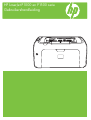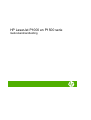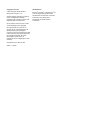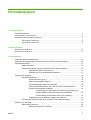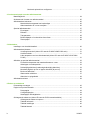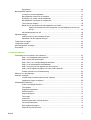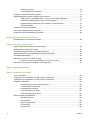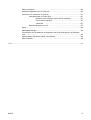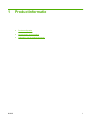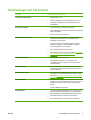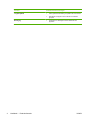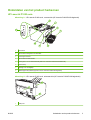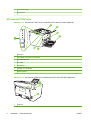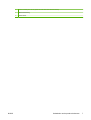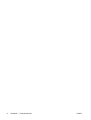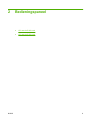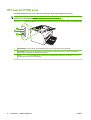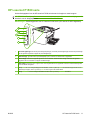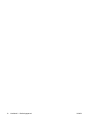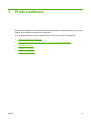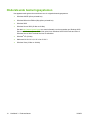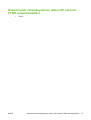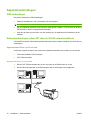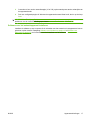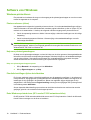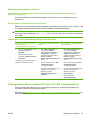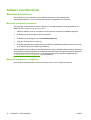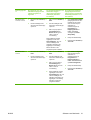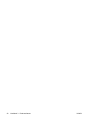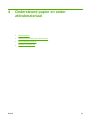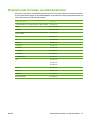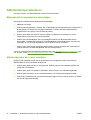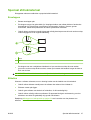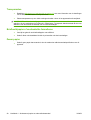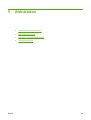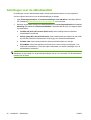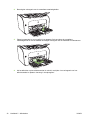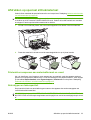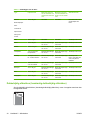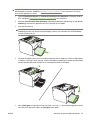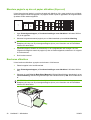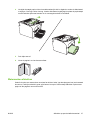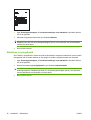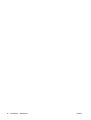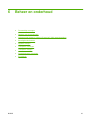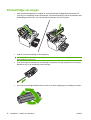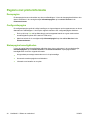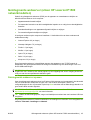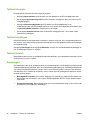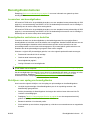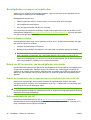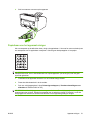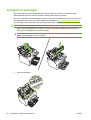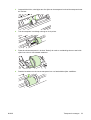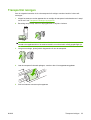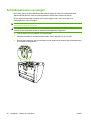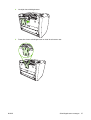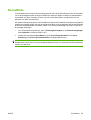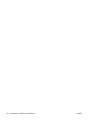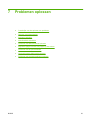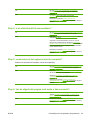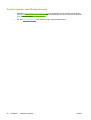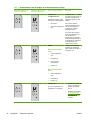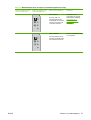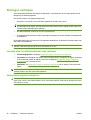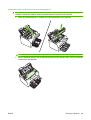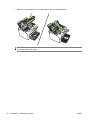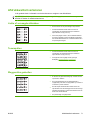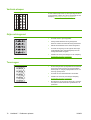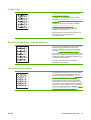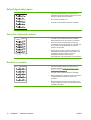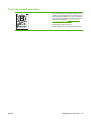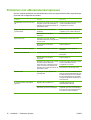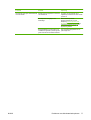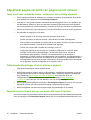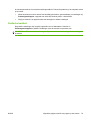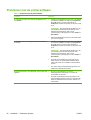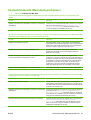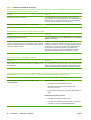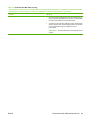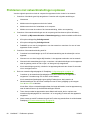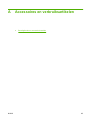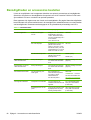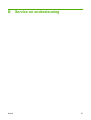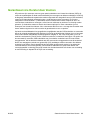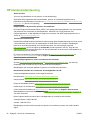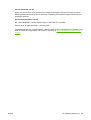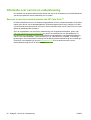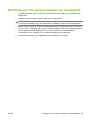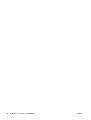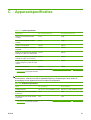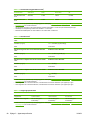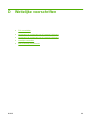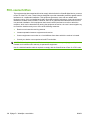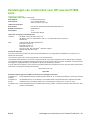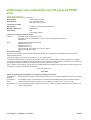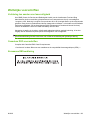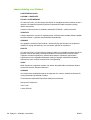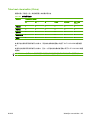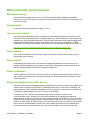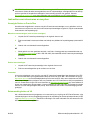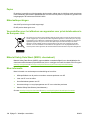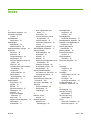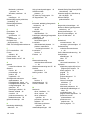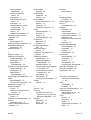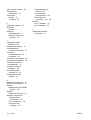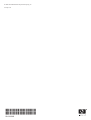HP LaserJet P1006 Printer Handleiding
- Categorie
- Afdrukken
- Type
- Handleiding
Deze handleiding is ook geschikt voor

HP LaserJet P1000 en P1500 serie
Gebruikershandleiding


HP LaserJet P1000 en P1500 serie
Gebruikershandleiding

Copyright en licentie
© 2007 Copyright Hewlett-Packard
Development Company, L.P.
Verveelvoudiging, bewerking en vertaling
zonder voorafgaande schriftelijke
toestemming zijn verboden, behalve zoals
toegestaan door het auteursrecht.
De informatie in dit document kan zonder
vooraankondiging worden gewijzigd.
De enige garantie voor producten en
services van HP wordt uiteengezet in de
garantieverklaring die bij dergelijke
producten en services wordt geleverd. Niets
in deze verklaring mag worden opgevat als
een aanvullende garantie. HP is niet
aansprakelijk voor technische of
redactionele fouten of weglatingen in deze
verklaring.
Onderdeelnummer: CB410-91005
Edition 1, 12/2007
Handelsmerken
Microsoft
®
, Windows
®
en Windows NT
®
zijn
in de Verenigde Staten gedeponeerde
handelsmerken van Microsoft Corporation.
PostScript
®
is een gedeponeerd
handelsmerk van Adobe Systems
Incorporated.

Inhoudsopgave
1 Productinformatie
Productconfiguraties ............................................................................................................................. 2
Voorzieningen van het product ............................................................................................................. 3
Onderdelen van het product herkennen ............................................................................................... 5
HP LaserJet P1000 serie ..................................................................................................... 5
HP LaserJet P1500 serie ..................................................................................................... 6
2 Bedieningspaneel
HP LaserJet P1000 serie ................................................................................................................... 10
HP LaserJet P1500 serie ................................................................................................................... 11
3 Productsoftware
Ondersteunde besturingssystemen .................................................................................................... 14
Ondersteunde netwerksystemen (alleen HP LaserJet P1500 netwerkmodellen) .............................. 15
Apparaatverbindingen ........................................................................................................................ 16
USB-verbindingen .............................................................................................................. 16
Netwerkverbindingen (alleen HP LaserJet P1500 netwerkmodellen) ................................ 16
Apparaat aansluiten op het netwerk .................................................................. 16
Software voor het netwerkapparaat installeren ................................................. 17
Software voor Windows ...................................................................................................................... 18
Windows-printerdrivers ...................................................................................................... 18
Printervoorkeuren (driver) ................................................................................. 18
Help voor printereigenschappen ....................................................................... 18
Prioriteitsinstellingen tijdens het afdrukken ....................................................... 18
Extra Windows-printerdrivers (HP LaserJet P1500 netwerkmodellen) ............. 18
Windows-printersoftware installeren ................................................................. 19
Printersoftware voor Windows Server 2003 (alleen printerdriver),
Windows 98SE en ME (alleen printerdriver) installeren ................... 19
Printersoftware voor Windows 2000 en XP installeren ..................... 19
Instellingen van de printerdriver wijzigen voor Windows ................................... 19
Geïntegreerde webserver (alleen HP LaserJet P1500 netwerkmodellen) ......................... 19
Software voor Macintosh .................................................................................................................... 20
Macintosh-printerdrivers .................................................................................................... 20
Macintosh-printerdriver installeren .................................................................... 20
NLWW iii

Macintosh-printerdriver configureren ................................................................ 20
4 Ondersteund papier en ander afdrukmateriaal
Materiaalgebruik ................................................................................................................................. 24
Ondersteunde formaten van afdrukmateriaal ..................................................................................... 25
Afdrukmateriaal selecteren ................................................................................................................. 26
Materiaal dat het apparaat kan beschadigen ..................................................................... 26
Afdrukmaterialen die u moet vermijden ............................................................................. 26
Speciaal afdrukmateriaal .................................................................................................................... 27
Enveloppen ........................................................................................................................ 27
Etiketten ............................................................................................................................. 27
Transparanten ................................................................................................................... 28
Briefhoofdpapier of voorbedrukte formulieren ................................................................... 28
Zwaar papier ...................................................................................................................... 28
5 Afdruktaken
Instellingen voor de afdrukkwaliteit .................................................................................................... 30
Afdrukmateriaal plaatsen .................................................................................................................... 31
Voorrangsinvoersleuf (alleen HP LaserJet P1006/P1009/P1500 serie) ............................ 31
Hoofdinvoerlade ................................................................................................................. 31
Lade aanpassen voor kort afdrukmateriaal (alleen HP LaserJet P1002/P1003/P1004/
P1005) ............................................................................................................................... 31
Afdrukken op speciaal afdrukmateriaal .............................................................................................. 33
Printerdriver aanpassen aan materiaalformaat en -soort .................................................. 33
Afdruktypen en ladecapaciteit ............................................................................................ 33
Dubbelzijdig afdrukken (handmatig dubbelzijdig afdrukken) ............................................. 34
Meerdere pagina's op één vel papier afdrukken (N-per-vel) ............................................. 36
Brochures afdrukken .......................................................................................................... 36
Watermerken afdrukken .................................................................................................... 37
Afdrukken in spiegelbeeld .................................................................................................. 38
Afdruktaak annuleren ......................................................................................................................... 39
6 Beheer en onderhoud
Printcartridge vervangen .................................................................................................................... 42
Pagina's met printerinformatie ............................................................................................................ 44
Demopagina ...................................................................................................................... 44
Configuratiepagina ............................................................................................................. 44
Statuspagina benodigdheden ............................................................................................ 44
Geïntegreerde webserver (alleen HP LaserJet P1500 netwerkmodellen) ......................................... 45
Geïntegreerde webserver openen ..................................................................................... 45
Tabblad Informatie ............................................................................................................. 46
Tabblad Instellingen ........................................................................................................... 46
Tabblad Netwerk ................................................................................................................ 46
iv NLWW

Koppelingen ....................................................................................................................... 46
Benodigdheden beheren .................................................................................................................... 47
Levensduur van benodigdheden ....................................................................................... 47
Benodigdheden controleren en bestellen .......................................................................... 47
Richtlijnen voor opslag van benodigdheden ...................................................................... 47
Benodigdheden vervangen en hergebruiken ..................................................................... 48
Toner opnieuw verdelen .................................................................................................... 48
Beleid van HP ten aanzien van benodigdheden van derden ............................................. 48
Gebruik de herstelfunctie van het apparaat voor benodigdheden die niet van
HP zijn ............................................................................................................... 48
Anti-namaakwebsite van HP .............................................................................................. 48
Apparaat reinigen ............................................................................................................................... 49
Gebied rondom de printcartridge reinigen ......................................................................... 49
Papierbaan van het apparaat reinigen ............................................................................... 51
Transportrol vervangen ...................................................................................................................... 52
Transportrol reinigen .......................................................................................................................... 55
Scheidingskussen vervangen ............................................................................................................. 56
EconoMode ........................................................................................................................................ 59
7 Problemen oplossen
Controlelijst voor het oplossen van problemen .................................................................................. 62
Stap 1: is het apparaat goed ingesteld? ............................................................................ 62
Stap 2: brandt het Klaar-lampje? ....................................................................................... 62
Stap 3: kunt u een configuratiepagina afdrukken? ............................................................ 62
Stap 4: is de afdrukkwaliteit aanvaardbaar? ...................................................................... 63
Stap 5: communiceert het apparaat met de computer? ..................................................... 63
Stap 6: ziet de afgedrukte pagina eruit zoals u had verwacht? ......................................... 63
Contact opnemen met HPondersteuning ........................................................................... 64
Patronen voor statuslampjes .............................................................................................................. 65
Storingen verhelpen ........................................................................................................................... 68
Locaties waar het afdrukmateriaal vaak vastloopt ............................................................. 68
Vastgelopen pagina verwijderen ........................................................................................ 68
Afdrukkwaliteit verbeteren .................................................................................................................. 71
Lichte of vervaagde afdrukken ........................................................................................... 71
Tonerspatten ...................................................................................................................... 71
Weggevallen gedeelten ..................................................................................................... 71
Verticale strepen ................................................................................................................ 72
Grijze achtergrond ............................................................................................................. 72
Tonervegen ........................................................................................................................ 72
Losse toner ........................................................................................................................ 73
Steeds terugkerende verticale defecten ............................................................................ 73
Vervormde lettertekens ...................................................................................................... 73
Scheef afgedrukte pagina .................................................................................................. 74
Gekrulde of golvende tekens ............................................................................................. 74
NLWW v

Kreukels of vouwen ........................................................................................................... 74
Toner uitgesmeerd rond letters .......................................................................................... 75
Problemen met afdrukmateriaal oplossen .......................................................................................... 76
Afgedrukte pagina verschilt van pagina op het scherm ...................................................................... 78
Tekst wordt met verdraaide tekens, verkeerd of niet volledig afgedrukt ............................ 78
Ontbrekende afbeeldingen of tekst, of blanco pagina's ..................................................... 78
Paginaformaat is anders dan op een andere HP LaserJet printer ..................................... 78
Grafische kwaliteit .............................................................................................................. 79
Problemen met de printersoftware ..................................................................................................... 80
Veelvoorkomende Macintosh-problemen ........................................................................................... 81
Problemen met netwerkinstellingen oplossen .................................................................................... 84
Bijlage A Accessoires en verbruiksartikelen
Benodigdheden en accessoires bestellen .......................................................................................... 86
Bijlage B Service en ondersteuning
Beperkte garantieverklaring van Hewlett-Packard ............................................................................. 88
Garantieservice Herstel door klanten ................................................................................................. 89
Softwarelicentieovereenkomst van Hewlett-Packard ......................................................................... 90
Beperkte garantie voor printcartridges en fotogevoelige rollen .......................................................... 91
HP klantenondersteuning ................................................................................................................... 92
Informatie over service en ondersteuning .......................................................................................... 94
Services en serviceovereenkomsten van HP Care Pack™ ............................................... 94
Richtlijnen voor het opnieuw inpakken van het apparaat ................................................................... 95
Bijlage C Apparaatspecificaties
Bijlage D Wettelijke voorschriften
FCC-voorschriften ............................................................................................................................ 100
Verklaringen van conformiteit voor HP LaserJet P1000 serie .......................................................... 101
Verklaringen van conformiteit voor HP LaserJet P1500 serie .......................................................... 102
Wettelijke voorschriften .................................................................................................................... 103
Verklaring ten aanzien van laserveiligheid ...................................................................... 103
Canadese DOC-voorschriften .......................................................................................... 103
Koreaanse EMI-verklaring ............................................................................................... 103
Laserverklaring voor Finland ........................................................................................... 104
Tabel met chemicaliën (China) ........................................................................................ 105
Milieuvriendelijk productiebeleid ....................................................................................................... 106
Milieubescherming ........................................................................................................... 106
Ozonproductie ................................................................................................................. 106
Lager energieverbruik ...................................................................................................... 106
Tonerverbruik ................................................................................................................... 106
Papierverbruik .................................................................................................................. 106
vi NLWW

Plastic onderdelen ........................................................................................................... 106
Afdrukbenodigdheden voor HP LaserJet ......................................................................... 106
Instructies voor retourneren en recyclen ......................................................................... 107
Verenigde Staten en Puerto Rico .................................................................... 107
Meerdere retourzendingen (twee tot acht cartridges) ..................... 107
Enkele retourzendingen .................................................................. 107
Verzenden ...................................................................................... 107
Retourzending buiten de VS ........................................................................... 107
Papier .............................................................................................................................. 108
Materiaalbeperkingen ...................................................................................................... 108
Voorschriften voor het afdanken van apparaten voor privé-huishoudens in de Europese
Unie ................................................................................................................................. 108
Material Safety Data Sheet (MSDS, chemiekaart) .......................................................... 108
Meer informatie ................................................................................................................ 108
Index ................................................................................................................................................................. 109
NLWW vii

viii NLWW

Productconfiguraties
HP LaserJet P1000 serie HP LaserJet P1500 serie
●
Eerste pagina klaar: < 8 seconden
●
Snelheid: 14 pagina's per minuut (ppm) voor A4- en 15
ppm voor Letter-formaat.
●
Lade: universele lade voor 150 vellen.
●
Aansluitingen: USB 2.0-poort voor hoge snelheid.
alleen de HP LaserJet P1006/P1009
●
Eerste pagina klaar: < 8 seconden
●
Snelheid: 22 pagina's per minuut (ppm) voor A4- en 17
ppm voor Letter-formaat.
●
Lade: voorrangsinvoerlade voor 10 vellen en een
universele lade voor 150 vellen
●
Aansluitingen: USB 2.0-poort voor hoge snelheid.
●
Eerste pagina klaar: < 6 seconden
●
Snelheid: 22 pagina's per minuut (ppm) voor A4- en 23
ppm voor Letter-formaat.
●
Laden: voorrangsinvoerlade voor 10 vellen en een
universele lade voor 250 vellen.
●
Aansluitingen: USB 2.0-poort voor hoge snelheid.
Ingebouwde netwerkfunctionaliteit (alleen HP LaserJet
P1500 netwerkmodellen).
2 Hoofdstuk 1 Productinformatie NLWW

Voorzieningen van het product
Voordeel Ondersteunende voorzieningen
Uitstekende afdrukkwaliteit
●
Printcartridges van HP.
●
Tekst en afbeeldingen op 600 bij 600 dpi (dots per inch).
●
Aanpasbare instellingen voor het optimaliseren van de
afdrukkwaliteit.
Eenvoudig in gebruik
●
De printcartridge is gemakkelijk te installeren.
●
Eenvoudige toegang tot de printcartridge en tot het papierpad
via de cartridgeklep.
●
Stel met één hand de papierlade in.
Flexibele papierverwerking
●
Hoofdlade voor briefhoofdpapier, enveloppen, etiketten,
transparanten, afdrukmateriaal van speciaal formaat,
briefkaarten en zwaar papier.
●
Voorrangsinvoersleuf voor briefhoofdpapier, enveloppen,
etiketten, transparanten, afdrukmateriaal van speciaal
formaat, briefkaarten en zwaar papier.
●
Een bovenste uitvoerbak voor 125 vellen.
●
Dubbelzijdig afdrukken (handmatig). Raadpleeg
Dubbelzijdig
afdrukken (handmatig dubbelzijdig afdrukken)
op pagina 34.
Interfaceaansluitingen
●
USB 2.0-poort voor hoge snelheid.
●
Geïntegreerde printserver voor aansluiting op een
10/100Base-T-netwerk. (alleen de HP LaserJet P1500
netwerkmodellen)
Energiebesparing
●
Het apparaat bespaart automatisch elektriciteit door het
energieverbruik aanmerkelijk terug te brengen wanneer er
niet wordt afgedrukt.
Economisch afdrukken
●
De functies N-per-vel afdrukken (meerdere pagina's op één
vel afdrukken) en Dubbelzijdig afdrukken besparen papier.
Raadpleeg
Dubbelzijdig afdrukken (handmatig dubbelzijdig
afdrukken) op pagina 34.
Archief afdrukken
●
Bij het afdrukken van pagina's die langere tijd moeten worden
bewaard, stelt u met deze optie het apparaat in op een modus
waarbij het ontstaan van tonervegen en -spikkels wordt
beperkt.
●
Selecteer Archief als papiersoort.
Benodigdheden
●
Een pagina Status benodigdheden met een weergave van de
geschatte resterende hoeveelheden in de printcartridges.
Niet beschikbaar voor benodigdheden die niet van HP zijn.
●
Echtheidscontrole van originele HP printcartridges.
●
Eenvoudig bestellen van vervangende benodigdheden.
NLWW Voorzieningen van het product 3

Voordeel Ondersteunende voorzieningen
Toegankelijkheid
●
Online gebruikershandleiding compatibel met schermlezers.
●
Alle kleppen en kappen kunnen met één hand worden
geopend.
Beveiliging
●
Aansluiting voor Kensington-slot aan achterkant van
apparaat.
4 Hoofdstuk 1 Productinformatie NLWW

Onderdelen van het product herkennen
HP LaserJet P1000 serie
Afbeelding 1-1 HP LaserJet P1000 serie, vooraanzicht (HP LaserJet P1006/P1009 afgebeeld)
1 Uitvoerbak
2 Opvouwbaar verlengstuk voor uitvoerlade
3 Voorrangsinvoersleuf
4 Opvouwbare hoofdinvoerlade
5 Verlengstuk voor kort afdrukmateriaal (alleen HP LaserJet P1002/P1003/P1004/P1005)
6 Aan/uit-knop
7 Optillipje voor cartridgeklep
8 Bedieningspaneel (bedieningspaneel van HP LaserJet P1006/P1009 afgebeeld)
Afbeelding 1-2 HP LaserJet P1000 serie, achteraanzicht (HP LaserJet P1006/P1009 afgebeeld)
1 USB-poort
NLWW Onderdelen van het product herkennen 5

2 Netsnoeraansluiting
3 Serienummer
HP LaserJet P1500 serie
Afbeelding 1-3 HP LaserJet P1500 serie, vooraanzicht (HP LaserJet P1505n afgebeeld)
1 Uitvoerbak
2 Opvouwbaar verlengstuk voor uitvoerlade
3 Voorrangsinvoersleuf
4 Invoerlade
5 Aan/uit-knop
6 Optillipje voor cartridgeklep
7 Bedieningspaneel
Afbeelding 1-4 HP LaserJet P1500 serie, achteraanzicht (HP LaserJet P1505n afgebeeld)
1 USB-poort
6 Hoofdstuk 1 Productinformatie NLWW

2 Interne netwerkpoort van HP (alleen HP LaserJet P1500 netwerkmodellen)
3 Netsnoeraansluiting
4 Serienummer
NLWW Onderdelen van het product herkennen 7

8 Hoofdstuk 1 Productinformatie NLWW

HP LaserJet P1000 serie
Het bedieningspaneel van de HP LaserJet P1000 serie bevat twee lampjes en een knop.
OPMERKING: Raadpleeg Patronen voor statuslampjes op pagina 65 voor een beschrijving van de
betekenis van de lampjespatronen.
Afbeelding 2-1 Bedieningspaneel van HP LaserJet P1000 serie (HP LaserJet P1006/P1009 afgebeeld)
1 Attentielampje: geeft aan dat de printcartridgeklep open is of dat er een andere fout is opgetreden.
2 Klaar-lampje: wanneer het apparaat gereed is om af te drukken, brandt het Klaar-lampje. wanneer het apparaat
gegevens aan het verwerken is, knippert het Klaar-lampje.
3 Knop Annuleren: u kunt de afdruktaak die op dat moment wordt afgedrukt annuleren door op de knop Annuleren te
drukken (alleen HP LaserJet P1006/P1009).
10 Hoofdstuk 2 Bedieningspaneel NLWW

HP LaserJet P1500 serie
Het bedieningspaneel van de HP LaserJet P1500 serie bevat vier lampjes en twee knoppen.
OPMERKING: Raadpleeg Patronen voor statuslampjes op pagina 65 voor een beschrijving van de
betekenis van de lampjespatronen.
Afbeelding 2-2 Bedieningspaneel van HP LaserJet P1500 serie (HP LaserJet P1505n afgebeeld)
1 Printcartridgelampje: wanneer de printcartridge bijna leeg is, brandt het printcartridgelampje. Wanneer de printcartridge
uit het apparaat is gehaald, knippert het printcartridgelampje.
2 Attentielampje: geeft aan dat de printcartridgeklep open is of dat er een andere fout is opgetreden.
3 Klaar-lampje: wanneer het apparaat gereed is om af te drukken, brandt het Klaar-lampje. Wanneer het apparaat
gegevens aan het verwerken is, knippert het Klaar-lampje.
4 Start-lampje: knippert om aan te geven dat er een terugkerende fout is opgetreden of dat een handinvoertaak gereed
is om te worden voortgezet.
5 Knop Start: Als u een configuratiepagina wilt afdrukken, drukt u op de knop Start als het Klaar-lampje brandt. Als het
Start-lampje knippert, drukt u op de knop Start om door te gaan met de afdruktaak.
6 Knop Annuleren: U kunt de huidige afdruktaak annuleren door op de knop Annuleren te drukken.
NLWW HP LaserJet P1500 serie 11

12 Hoofdstuk 2 Bedieningspaneel NLWW

3 Productsoftware
De geleverde software moet volledig worden geïnstalleerd zodat u het apparaat op de juiste wijze kunt
instellen en de volledige functionaliteit kunt gebruiken.
In de volgende gedeelten wordt de software beschreven die bij uw product wordt geleverd:
●
Ondersteunde besturingssystemen
●
Ondersteunde netwerksystemen (alleen HP LaserJet P1500 netwerkmodellen)
●
Apparaatverbindingen
●
Software voor Windows
●
Software voor Macintosh
NLWW 13

Ondersteunde besturingssystemen
Het apparaat wordt geleverd met software voor de volgende besturingssystemen:
●
Windows
®
98 SE (alleen printerdriver)
●
Windows Millennium Edition (Me) (alleen printerdriver)
●
Windows 2000
●
Windows Server 2003 (32-bits en 64-bits)
Ga naar
http://www.microsoft.com/ voor meer informatie over het upgraden van Windows 2000
Server naar Windows Server 2003 of het gebruik van Windows Server 2003 Point and Print of
Windows Server 2003 Terminal Services en afdrukken.
●
Windows
®
XP (32-bits)
●
Macintosh OS X V10.2.8, V10.3.9 en V10.4.3
●
Windows Vista (32-bits en 64-bits)
14 Hoofdstuk 3 Productsoftware NLWW

Ondersteunde netwerksystemen (alleen HP LaserJet
P1500 netwerkmodellen)
●
TCP/IP
NLWW Ondersteunde netwerksystemen (alleen HP LaserJet P1500 netwerkmodellen) 15

Apparaatverbindingen
USB-verbindingen
Het product ondersteunt USB-verbindingen.
1. Plaats de installatie-cd in het cd-romstation van de computer.
OPMERKING: Sluit de USB-kabel pas aan wanneer dat wordt gevraagd.
2. Als het installatieprogramma niet automatisch wordt gestart, bladert u op de cd naar het bestand
SETUP.EXE en start u het programma handmatig.
3. Volg de instructies op het scherm voor het instellen van uw apparaat en het installeren van de
software.
Netwerkverbindingen (alleen HP LaserJet P1500 netwerkmodellen)
U kunt de HP LaserJet P1500 netwerkmodellen aansluiten op een netwerk met behulp van de HP interne
netwerkpoort.
Apparaat aansluiten op het netwerk
U heeft het volgende nodig om een product met netwerkfunctionaliteit aan te sluiten op uw netwerk:
●
Functioneel bekabeld TCP/IP-netwerk
●
CAT-5 Ethernet-kabel
Apparaat aansluiten op uw netwerk
1. Sluit de CAT-5 Ethernet-kabel aan op een vrije poort op de Ethernet-hub of -router.
2. Sluit de Ethernet-kabel aan op de Ethernet-poort aan de achterzijde van het apparaat.
16 Hoofdstuk 3 Productsoftware NLWW

3. Controleer of een van de netwerklampjes (10 of 100) op de netwerkpoort aan de achterzijde van
het apparaat brandt.
4. Druk een configuratiepagina af: Wanneer het apparaat de status Klaar heeft, drukt u op de knop
Start.
OPMERKING: Raadpleeg Problemen met netwerkinstellingen oplossen op pagina 84 om
problemen met de netwerkverbinding op te lossen.
Software voor het netwerkapparaat installeren
Installeer de software op een computer die is verbonden met het netwerk om het apparaat te kunnen
gebruiken op het netwerk. Raadpleeg
Software voor Windows op pagina 18 of Software voor
Macintosh op pagina 20 voor informatie over het installeren van de software.
NLWW Apparaatverbindingen 17

Software voor Windows
Windows-printerdrivers
Een printerdriver is software die zorgt voor de toegang tot de printereigenschappen en voor het contact
tussen het apparaat en de computer.
Printervoorkeuren (driver)
Het apparaat werkt volgens de ingestelde printervoorkeuren. U kunt de standaardinstellingen wijzigen,
zoals het formaat en de soort afdrukmateriaal, meerdere pagina's afdrukken op één vel (N-per-vel), de
resolutie en de watermerken. U heeft op de volgende manieren toegang tot de printervoorkeuren:
●
Vanuit de toepassing waarmee u afdrukt. Hiermee wijzigt u alleen de instellingen voor de huidige
toepassing.
●
Vanuit het besturingssysteem Windows. Hiermee wijzigt u de standaardinstellingen voor alle
toekomstige afdruktaken.
OPMERKING: Aangezien veel programma's een eigen methode hebben voor het openen van de
printereigenschappen, worden in het volgende gedeelte de meest gebruikte methoden beschreven voor
Windows 98 SE, ME, 2000 en Windows XP.
Help voor printereigenschappen
De Help voor de printereigenschappen, ook wel de Help voor de driver genoemd, bevat gedetailleerde
informatie over de functies van de printereigenschappen. Met deze Help kunt u de standaardinstellingen
van de printer wijzigen. Sommige drivers bevatten een contextafhankelijke Help waarin de opties
worden beschreven voor de drivervoorziening die op dat moment is geopend.
Help voor printereigenschappen openen
1. Klik op Bestand in de toepassing en kies Afdrukken.
2. Klik op Eigenschappen en op Help.
Prioriteitsinstellingen tijdens het afdrukken
Er zijn twee manieren waarop u de afdrukinstellingen van dit apparaat kunt wijzigen: in de software of
in de printerdriver. Wijzigingen die zijn aangebracht in de softwareapplicatie hebben voorrang boven de
instellingen die zijn gewijzigd in de printerdriver. Binnen een applicatie krijgen wijzigingen die zijn
aangebracht in het dialoogvenster Pagina-instelling voorrang boven wijzigingen die zijn doorgevoerd
in het dialoogvenster Afdrukken.
Als een bepaalde afdrukinstelling op meerdere van de hierboven beschreven manieren kan worden
gewijzigd, gebruikt u de methode met de hoogste prioriteit.
Extra Windows-printerdrivers (HP LaserJet P1500 netwerkmodellen)
De HP LaserJet P1500 netwerkmodellen biedt tevens een PCL 5e-printerdriver. Gebruik de Microsoft-
functie Printer toevoegen om de driver te installeren.
18 Hoofdstuk 3 Productsoftware NLWW

Windows-printersoftware installeren
Printersoftware voor Windows Server 2003 (alleen printerdriver), Windows 98SE en ME (alleen
printerdriver) installeren
Zie de documentatie van het besturingssysteem voor instructies over het installeren van een
printerdriver.
Printersoftware voor Windows 2000 en XP installeren
Plaats de cd-rom met software die bij het apparaat is geleverd in de cd-romdrive van de computer. Volg
de installatie-instructies op het scherm voor het installeren van de printersoftware.
OPMERKING: Als het welkomstvenster niet wordt geopend, klikt u op Start in de taakbalk van
Windows en kiest u Uitvoeren. Typ Z:\setup (met Z wordt de letter van de cd-romdrive bedoeld) en
klik op OK.
Instellingen van de printerdriver wijzigen voor Windows
De instellingen van alle afdruktaken
wijzigen totdat het
softwareprogramma wordt gesloten
De instellingen van alle afdruktaken
wijzigen
De configuratie-instellingen van het
apparaat wijzigen
1. Klik in het menu Bestand van het
softwareprogramma op
Afdrukken.
2. Selecteer de driver en klik
vervolgens op Eigenschappen of
Voorkeuren.
De stappen kunnen variëren. Dit is de
meeste voorkomende procedure.
1. Klik op Start, Instellingen en
vervolgens op Printers
(Windows 2000) of Printers en
faxapparaten (Windows XP
Professional en Server 2003) of
Printers en andere
hardwareapparaten (Windows XP
Home).
Klik voor Windows Vista op Start,
Configuratiescherm en
vervolgens op Printer.
2. Klik met de rechtermuisknop op het
pictogram van de driver en
selecteer vervolgens
Voorkeursinstellingen voor
afdrukken.
1. Klik op Start, Instellingen en
vervolgens op Printers
(Windows 2000) of Printers en
faxapparaten (Windows XP
Professional en Server 2003) of
Printers en andere
hardwareapparaten (Windows XP
Home).
Klik voor Windows Vista op Start,
Configuratiescherm en
vervolgens op Printer.
2. Klik met de rechtermuisknop op het
pictogram van de driver en
selecteer vervolgens
Eigenschappen.
3. Klik op het tabblad
Apparaatinstellingen.
Geïntegreerde webserver (alleen HP LaserJet P1500 netwerkmodellen)
Met de geïntegreerde webserver kunt u het apparaat configureren, statusinformatie bekijken en
informatie over probleemoplossing verkrijgen.
Raadpleeg
Geïntegreerde webserver (alleen HP LaserJet P1500 netwerkmodellen) op pagina 45 voor
meer informatie.
NLWW Software voor Windows 19

Software voor Macintosh
Macintosh-printerdrivers
Een printerdriver is het onderdeel van de software dat zorgt voor de toegang tot de
printereigenschappen en voor de communicatie tussen het apparaat en de computer.
Macintosh-printerdriver installeren
In dit gedeelte wordt beschreven hoe de software voor het afdruksysteem wordt geïnstalleerd voor
Macintosh OS X versie 10.2.8, 10.3.9 en 10.4.3.
1. Plaats de software-cd in de cd-romdrive van de computer en start het installatieprogramma.
2. Dubbelklik op het cd-pictogram op het bureaublad.
3. Dubbelklik op het pictogram van het Installatieprogramma.
4. Volg de instructies op het scherm op.
5. Druk een testpagina of een pagina vanuit een willekeurig softwareprogramma af om te controleren
of de software op de juiste wijze is geïnstalleerd.
Als de installatie mislukt, installeert u de software opnieuw. Als de installatie opnieuw mislukt, raadpleegt
u het gedeelte met bekende problemen en bijbehorende oplossingen in de opmerkingen bij de installatie.
De opmerkingen bij de installatie vindt u op de software-cd of op de ondersteuningswebsite (zie
HP klantenondersteuning op pagina 92 voor het webadres).
Macintosh-printerdriver configureren
Open de Macintosh-printerdriver vanaf uw computer op een van de volgende manieren:
20 Hoofdstuk 3 Productsoftware NLWW

Besturingssystee
m
De instellingen voor alle
afdruktaken wijzigen tot het
softwareprogramme is
afgesloten
De standaardinstellingen voor
afdruktaken wijzigen
(bijvoorbeeld standaard
dubbelzijdig afdrukken
inschakelen)
De configuratie-instellingen
wijzigen (bijvoorbeeld een
lade toevoegen of handmatig
dubbelzijdig afdrukken in- of
uitschakelen)
Macintosh OS X
V10.2.8, V10.3.9
1. Klik in het menu Archief op
Print.
2. Pas de instellingen naar
wens aan in de diverse pop-
upmenu's.
1. Klik in het menu Archief op
Print.
2. Pas de instellingen naar
wens aan in de diverse pop-
upmenu's.
3. Klik in het pop-upmenu
Voorinstellingen op
Bewaar als en typ een
naam in voor de
voorinstelling.
Deze instellingen worden
opgeslagen in het menu
Voorinstellingen. Als u de
nieuwe instellingen wilt
gebruiken, selecteert u de
opgeslagen voorinstelling
telkens wanneer u een
programma opent en afdrukt.
1. Open Printer Setup Utility
(Hulpprogramma voor het
instellen van de printer)
door de vaste schijf te
selecteren en
achtereenvolgens op
Programma's en
Hulpprogramma's te
klikken. Dubbelklik
vervolgens op Printer
Setup Utility.
2. Klik op de afdrukwachtrij.
3. Klik in het menu Printers op
Toon info.
Macintosh OS X
V10.4.3
1. Klik in het menu Archief op
Print.
2. Pas de instellingen naar
wens aan in de diverse pop-
upmenu's.
1. Klik in het menu Archief op
Print.
2. Pas de instellingen naar
wens aan in de diverse pop-
upmenu's.
3. Klik in het pop-upmenu
Voorinstellingen op
Bewaar als en voer een
naam in voor de
voorinstelling.
4. Deze instellingen worden
opgeslagen in het menu
Voorinstellingen. Als u de
nieuwe instellingen wilt
gebruiken, selecteert u de
opgeslagen voorinstelling
wanneer u vanuit een
programma afdrukt.
1. Open Printerconfiguratie
door de vaste schijf te
selecteren en
achtereenvolgens op
Programma's en
Hulpprogramma's te
klikken. Dubbelklik daarna
op Printerconfiguratie.
2. Klik op de afdrukwachtrij.
3. Klik in het menu Printers op
Toon info.
NLWW Software voor Macintosh 21

22 Hoofdstuk 3 Productsoftware NLWW

Materiaalgebruik
Het product kan afdrukken op een grote verscheidenheid aan papier en ander afdrukmateriaal.
Raadpleeg hiervoor de richtlijnen in deze gebruikershandleiding. Het gebruik van afdrukmateriaal dat
niet in overeenstemming is met deze richtlijnen, kan de volgende problemen veroorzaken:
●
Slechte afdrukkwaliteit
●
Meer papierstoringen
●
Voortijdige slijtage van het apparaat, waardoor reparaties nodig zijn
Gebruik voor de beste resultaten alleen papier en afdrukmateriaal van het merk HP. Hewlett-Packard
Company kan geen aanbevelingen doen over het gebruik van andere merken. Aangezien dit geen HP
producten zijn, heeft HP geen invloed op het ontwerp en de kwaliteit daarvan.
Het is mogelijk dat papier aan alle richtlijnen in deze gebruikershandleiding voldoet en u toch niet
tevreden bent over de afdrukkwaliteit. Dit kan een gevolg zijn van het onjuist gebruik van het materiaal,
een onaanvaardbaar temperatuur- of vochtigheidsniveau of van andere omstandigheden waarop
Hewlett-Packard geen invloed heeft.
Test het afdrukmateriaal voordat u een grote hoeveelheid aanschaft. Controleer ook of het voldoet aan
de vereisten die in deze gebruikershandleiding en in de HP LaserJet Printer Family Media Guide
(handleiding voor afdrukmateriaal van HP LaserJet printers) zijn vermeld. U kunt de richtlijnen
downloaden van
http://www.hp.com/support/ljpaperguide/. Raadpleeg HP klantenondersteuning
op pagina 92 voor meer informatie over het bestellen van de richtlijnen.
VOORZICHTIG: Het gebruik van afdrukmateriaal dat niet voldoet aan de specificaties van Hewlett-
Packard kan problemen met het apparaat veroorzaken waardoor reparatie noodzakelijk is. Deze
reparatie valt niet onder de garantie- of serviceovereenkomsten van Hewlett-Packard.
24 Hoofdstuk 4 Ondersteund papier en ander afdrukmateriaal NLWW

Ondersteunde formaten van afdrukmateriaal
Uw product ondersteunt verschillende papierformaten en kan worden gebruikt met diverse materialen.
U kunt de afdrukmodi wijzigen op het tabblad Papier in de printerdriver of in de geïntegreerde webserver
(alleen HP LaserJet P1500 netwerkmodellen).
Size is (Formaat is) Afmetingen
Letter (standaard in VS, Canada, Mexico en Latijns-Amerika) 216 x 279 mm
Legal 216 x 1194 mm
Executive 184 x 267 mm
A4 (wereldwijde standaard buiten de VS, Canada, Mexico en
Latijns-Amerika)
210 x 297 mm
A5 148 x 210 mm
A6 105 x 148 mm
B5 (JIS) 182 x 257 mm
Envelop #10 105 x 241 mm
Envelop DL 110 x 220 mm
Envelop C5 162 x 229 mm
Envelop B5 176 x 250 mm
Envelop Monarch 98 x 191 mm
16K 197 x 273 mm
195 x 270 mm
184 x 260 mm
8,5 x 13 216 x 330 mm
B5 (ISO) 176 x 250 mm
Briefkaart 100 x 148 mm
Dubbele briefkaart 148 x 200 mm
NLWW Ondersteunde formaten van afdrukmateriaal 25

Afdrukmateriaal selecteren
Houd bij het kiezen van afdrukmateriaal rekening met deze factoren.
Materiaal dat het apparaat kan beschadigen
Gebruik geen materiaal dat het apparaat kan beschadigen.
●
Materiaal met nietjes.
●
Gebruik geen transparanten, etiketten, foto- of glanspapier speciaal bestemd voor inkjetprinters of
andere printers die werken met een lage temperatuur. Verwerk uitsluitend materiaal dat is
gespecificeerd voor gebruik met HP LaserJet printers.
●
Gebruik geen papier met reliëf of met een coating en papier dat niet ontworpen is om de
temperaturen van de fuser te kunnen weerstaan.
●
Gebruik geen briefhoofdpapier dat is vervaardigd met behulp van lage-temperatuurinkt of
thermografie. Voorbedrukte formulieren of briefhoofdpapier moeten bedrukt zijn met inkten die
ontworpen zijn om de hoge temperaturen van de fuser te kunnen weerstaan.
●
Gebruik geen materiaal dat gevaarlijke stoffen uitstoot of smelt, inktvegen kan veroorzaken of
verkleurt wanneer het wordt blootgesteld aan de fusertemperatuur.
U kunt HP LaserJet afdrukbenodigdheden bestellen door naar
http://www.hp.com/go/ljsupplies/ in de
V.S. te gaan of naar
http://www.hp.com/ghp/buyonline.html/ wereldwijd.
Afdrukmaterialen die u moet vermijden
Bij gebruik van materiaal dat niet aan de specificaties van het apparaat voldoet, vermindert de
afdrukkwaliteit en neemt het aantal storingen toe.
●
Gebruik geen papier met een te ruw oppervlak. Gebruik papier met een geteste gladheid van
minder dan 250 Sheffield.
●
Gebruik geen papier met gaatjes of perforaties, behalve papier voor standaardringbanden.
●
Gebruik geen formulieren die uit verschillende delen of uit verschillende pagina's bestaan.
●
Gebruik bij het afdrukken van gevulde patronen geen papier met een watermerk als u verzekerd
wilt zijn van egale tonerdekking.
26 Hoofdstuk 4 Ondersteund papier en ander afdrukmateriaal NLWW

Speciaal afdrukmateriaal
Dit apparaat ondersteunt afdrukken op speciaal afdrukmateriaal.
Enveloppen
●
Bewaar enveloppen plat.
●
Enveloppen mogen niet gekreukeld zijn, inkepingen hebben, aan elkaar plakken of anderszins
beschadigd zijn. Gebruik geen enveloppen met klemmetjes, drukkers, vensters, gecoat
binnenwerk, zelfklevende plakstroken of andere synthetische materialen.
●
Gebruik alleen enveloppen waarbij de lasnaad volledig doorloopt tot aan de hoek van de envelop,
zoals weergegeven in de volgende afbeelding.
1 Goed
2 Fout
●
Enveloppen met een verwijderbare kleefstrook of met meer dan een klep die moet worden
gevouwen om de envelop dicht te maken, moeten lijm bevatten die bestand is tegen de hitte en
druk van de fuser.
VOORZICHTIG: Als u zich niet aan deze richtlijnen houdt, kan dit storingen veroorzaken.
Etiketten
Wanneer u etiketten selecteert, moet u rekening houden met de kwaliteit van elk onderdeel:
●
Gebruik alleen etiketten waarbij tussen de etiketten het ondervel niet zichtbaar is.
●
Etiketten moeten plat liggen.
●
Gebruik geen etiketten met kreukels of luchtbellen, of die beschadigd zijn.
●
Gebruik alleen volledige vellen met etiketten. Dit apparaat biedt geen ondersteuning voor het
afdrukken van vellen die gedeeltelijk zijn gevuld met etiketten.
Raadpleeg
Afdruktypen en ladecapaciteit op pagina 33 voor instructies over het plaatsen van
etiketten.
NLWW Speciaal afdrukmateriaal 27

Transparanten
●
Raadpleeg
Afdruktypen en ladecapaciteit op pagina 33 voor meer informatie over de instellingen
van de lade, de afdrukstand en de printerdriver.
●
Plaats transparanten op een vlakke ondergrond nadat u deze uit het apparaat heeft verwijderd.
VOORZICHTIG: Als u beschadiging van het apparaat wilt voorkomen, moet u alleen transparanten
gebruiken die zijn goedgekeurd voor gebruik in laserprinters. Transparant afdrukmateriaal dat niet voor
afdrukken met de LaserJet is bedoeld, kan de fuser beschadigen.
Briefhoofdpapier of voorbedrukte formulieren
●
Vermijd het gebruik van briefhoofdpapier met reliëfdruk.
●
Gebruik alleen niet-brandbare inkt die de printerrollen niet kan beschadigen.
Zwaar papier
●
Gebruik geen papier dat zwaarder is dan de aanbevolen afdrukmateriaalspecificaties voor dit
apparaat.
28 Hoofdstuk 4 Ondersteund papier en ander afdrukmateriaal NLWW

Instellingen voor de afdrukkwaliteit
De instellingen voor de afdrukkwaliteit hebben invloed op de afdrukresolutie en het tonergebruik.
Voer de volgende procedure uit om de afdrukinstellingen te wijzigen:
1. Open Printereigenschappen (of Voorkeursinstellingen voor afdrukken in Windows 2000 en
XP). Raadpleeg
Printervoorkeuren (driver) op pagina 18 voor instructies.
2. Selecteer de gewenste instelling voor afdrukkwaliteit op het tabblad Papier/Kwaliteit of het tabblad
Afwerking (het tabblad heet Papiersoort/kwaliteit in bepaalde Mac-drivers). De volgende opties
zijn beschikbaar:
●
FastRes 600 (alleen HP LaserJet P1000 serie): deze instelling biedt een effectieve
afdrukkwaliteit van 600 dpi.
●
600 dpi (alleen HP LaserJet P1500 serie): deze instelling biedt een kwaliteit van 600 x 600
dpi met REt (Resolution Enhancement Technology) voor verbeterde tekstkwaliteit.
●
FastRes 1200: deze instelling biedt een effectieve afdrukkwaliteit van 1200 dpi.
●
EconoMode: tekst wordt afgedrukt met minder toner. Deze instelling is handig als u een
kladversie wilt afdrukken. U kunt deze optie onafhankelijk van andere instellingen voor de
afdrukkwaliteit inschakelen.
OPMERKING: Niet alle printerfuncties zijn beschikbaar in alle drivers of besturingssystemen.
Raadpleeg de online-Help voor de printereigenschappen (driver) voor informatie over de beschikbare
functies voor die driver.
30 Hoofdstuk 5 Afdruktaken NLWW

Afdrukmateriaal plaatsen
VOORZICHTIG: Als u probeert af te drukken op materiaal dat is gekreukeld, gevouwen of beschadigd,
kan het afdrukmateriaal vastlopen in de printer. Raadpleeg
Storingen verhelpen op pagina 68 voor
meer informatie.
Voorrangsinvoersleuf (alleen HP LaserJet P1006/P1009/P1500 serie)
De voorrangsinvoersleuf kan maximaal tien vellen afdrukmateriaal bevatten of één envelop,
transparant, kaart of vel met etiketten. Voer het papier in met de bovenrand naar voren en de afdrukzijde
naar boven. Stel altijd eerst de materiaalgeleiders in om storingen en scheeftrekken te voorkomen.
Hoofdinvoerlade
De hoofdinvoerlade van de HP LaserJet P1000 serie kan maximaal 150 vellen van 75 g/m
2
papier
bevatten of een kleiner aantal vellen zwaarder materiaal (een stapel van 15 mm of minder).
De hoofdinvoerlade van de HP LaserJet P1500 serie kan maximaal 250 vellen van 75 g/m
2
papier
bevatten of een kleiner aantal vellen zwaarder materiaal (een stapel van 25 mm of minder).
Voer het papier in met de bovenrand naar voren en de afdrukzijde naar boven. Stel altijd de
papiergeleiders aan voor- en zijkant in om storingen en scheeftrekken te voorkomen.
OPMERKING: Als u de invoerlade bijvult, haalt u eerst al het materiaal uit de lade en legt u de volledige
stapel recht. Zo voorkomt u dat meerdere vellen papier tegelijkertijd in het apparaat worden ingevoerd
en is de kans dat papier vastloopt kleiner.
Lade aanpassen voor kort afdrukmateriaal (alleen HP LaserJet P1002/
P1003/P1004/P1005)
Als u afdrukt op materiaal dat korter is dan 185 mm, gebruikt u het verlengstuk voor kort afdrukmateriaal
om uw invoerlade aan te passen.
1. Verwijder het verlengstuk voor kort afdrukmateriaal uit de opbergsleuf aan de linkerkant van het
gebied voor materiaalinvoer.
NLWW Afdrukmateriaal plaatsen 31

2. Bevestig het verlengstuk aan de verstelbare materiaalgeleider.
3. Plaats het materiaal zo ver mogelijk in het apparaat. Stel vervolgens de verstelbare
materiaalgeleider in met het daaraan bevestigde verlengstuk om het materiaal te ondersteunen.
4. Als het afdrukken op kort afdrukmateriaal is voltooid, verwijdert u het verlengstuk voor kort
afdrukmateriaal en plaatst u het terug in de opbergsleuf.
32 Hoofdstuk 5 Afdruktaken NLWW

Afdrukken op speciaal afdrukmateriaal
Gebruik alleen materiaal dat speciaal bestemd is voor laserprinters. Raadpleeg Ondersteunde formaten
van afdrukmateriaal op pagina 25.
OPMERKING: Gebruik de voorrangsinvoersleuf om één envelop of ander speciaal afdrukmateriaal af
te drukken op de HP LaserJet P1006/P1009/P1500 serie. Gebruik de hoofdinvoerlade om meerdere
enveloppen of ander speciaal afdrukmateriaal af te drukken.
1. Voordat u het materiaal plaatst, stelt u de materiaalgeleiders iets breder in dan het materiaal.
2. Plaats het materiaal in de lade en stel de materiaalgeleiders in op de juiste breedte.
Printerdriver aanpassen aan materiaalformaat en -soort
Als u de instellingen voor formaat en soort aanpast aan uw materiaal, wordt het apparaat optimaal
gebruikt voor uw specifieke afdrukuitvoer. U kunt de instellingen voor papierformaat en -soort wijzigen
op het tabblad Papier/kwaliteit onder Eigenschappen of Voorkeuren voor de printer. Raadpleeg
Ondersteunde formaten van afdrukmateriaal op pagina 25.
Afdruktypen en ladecapaciteit
De printerdriver biedt een aantal afdruktypen waarmee het apparaat kan worden aangepast aan
verschillende afdrukmaterialen.
OPMERKING: In de modi KAARTEN, ENVELOP, ETIKET, ZWAAR, BANKPOST, ARCHIEF, A5, A6,
B5, EXECUTIVE en RUW stopt het apparaat tussen de pagina's en neemt het aantal pagina's per minuut
af.
NLWW Afdrukken op speciaal afdrukmateriaal 33

Tabel 5-1 Afdruktypen van de driver
Type Papierformaat Maximaal vulniveau
van de hoofdlade van
de HP LaserJet P1000
serie
Maximaal vulniveau
van de hoofdlade van
de HP LaserJet P1500
serie
Afdrukstand lade
Gewoon
Briefhoofdpapier
Kleur
Voorbedrukt
Geperforeerd
Gerecycled
Archief
75 tot 104 g/m
2
150 vellen 250 vellen Bovenrand naar voren
en afdrukzijde naar
boven.
Licht
60 tot 75 g/m
2
150 vellen 250 vellen Afdrukzijde naar boven
Zwaar
90 tot 105 g/m
2
Maximale stapelhoogte
van 15 mm
Maximale stapelhoogte
van 25 mm
Afdrukzijde naar boven
Kaarten
135 tot 176 g/m
2
Maximale stapelhoogte
van 15 mm
Maximale stapelhoogte
van 25 mm
Afdrukzijde naar boven
Transparant 4 mil monochrome
transparanten
Maximale stapelhoogte
van 15 mm
Maximale stapelhoogte
van 25 mm
Afdrukzijde naar boven
Envelop Envelopformaten #10,
DL, C5, B5, Monarch
Maximale stapelhoogte
van 15 mm
Maximale stapelhoogte
van 25 mm
Afdrukzijde naar
boven, korte zijde naar
voren, klep aan de
linkerkant
Etiket Standaardetiketten
voor HP LaserJet
Maximale stapelhoogte
van 15 mm
Maximale stapelhoogte
van 25 mm
Afdrukzijde naar boven
Bankpost
75 tot 104 g/m
2
Maximale stapelhoogte
van 15 mm
Maximale stapelhoogte
van 25 mm
Afdrukzijde naar boven
Ruw
75 tot 104 g/m
2
Maximale stapelhoogte
van 15 mm
Maximale stapelhoogte
van 25 mm
Afdrukzijde naar boven
Velijnpapier
60 tot 120 g/m
2
Maximale stapelhoogte
van 15 mm
Maximale stapelhoogte
van 25 mm
Afdrukzijde naar boven
Dubbelzijdig afdrukken (handmatig dubbelzijdig afdrukken)
Als u dubbelzijdig wilt afdrukken (handmatig dubbelzijdig afdrukken), moet u het papier twee keer door
het apparaat voeren.
34 Hoofdstuk 5 Afdruktaken NLWW

OPMERKING: Door handmatig dubbelzijdig afdrukken kan het apparaat vuil worden, waardoor de
afdrukkwaliteit vermindert. Raadpleeg
Apparaat reinigen op pagina 49 voor instructies over wat te
doen als het apparaat vuil wordt.
1. Open Printereigenschappen (of Voorkeursinstellingen voor afdrukken in Windows 2000 en
XP). Raadpleeg
Printervoorkeuren (driver) op pagina 18 voor instructies.
2. Selecteer Print On Both Sides (Manually) (Dubbelzijdig afdrukken (handmatig)) op het tabblad
Afwerking. Selecteer de gewenste optie voor inbinden en klik op OK.
3. Druk het document af.
OPMERKING: Niet alle printerfuncties zijn beschikbaar in alle drivers of besturingssystemen.
Raadpleeg de Help voor de printereigenschappen (driver) voor informatie over de beschikbare
functies voor deze driver.
4. Verwijder de stapel papier uit de uitvoerlade nadat zijde één is afgedrukt, zonder de afdrukstand
te wijzigen. Gooi lege vellen niet weg. Laat de afdrukstand ongewijzigd en plaats de papierstapel
met de bedrukte zijde naar beneden in de voorrangsinvoerlade of hoofdlade.
5. Klik op Doorgaan om zijde twee ook af te drukken. Druk op Start op het bedieningspaneel van de
HP LaserJet P1500 serie nadat u op Doorgaan heeft geklikt.
NLWW Afdrukken op speciaal afdrukmateriaal 35

Meerdere pagina's op één vel papier afdrukken (N-per-vel)
U kunt kiezen hoeveel pagina’s u op één vel papier wilt afdrukken. Als u meer pagina's per vel afdrukt,
wordt elke pagina kleiner weergegeven. De pagina's worden op het vel geplaatst in de volgorde waarin
zij anders zouden worden afgedrukt.
1. Open Printereigenschappen (of Voorkeursinstellingen voor afdrukken in Windows 2000 en
XP) in de applicatie.
2. Selecteer het gewenste aantal pagina's per vel afdrukmateriaal op het tabblad Afwerking.
OPMERKING: Niet alle printerfuncties zijn beschikbaar in alle drivers of besturingssystemen.
Raadpleeg de Help voor de printereigenschappen (driver) voor informatie over de beschikbare
functies voor deze driver.
3. (Optionele stappen) Schakel het selectievakje in als u paginaranden wilt invoegen. Als u de
volgorde wilt aangeven waarin de pagina's op het vel worden afgedrukt, selecteert u de volgorde
in het keuzemenu.
4. Druk het document af.
Brochures afdrukken
U kunt brochures afdrukken op papier van het Letter- of A4-formaat.
1. Plaats het papier in de hoofdinvoerlade.
2. Open Printereigenschappen (of Voorkeursinstellingen voor afdrukken in Windows 2000 en
XP).
3. Selecteer de optie Print On Both Sides (Manually) (Dubbelzijdig afdrukken (handmatig)) op het
tabblad Afwerking. Selecteer de gewenste optie voor inbinden en klik op OK. Druk het document
af.
OPMERKING: Niet alle printerfuncties zijn beschikbaar in alle drivers of besturingssystemen.
Raadpleeg de Help voor de printereigenschappen (driver) voor informatie over de beschikbare
functies voor deze driver.
36 Hoofdstuk 5 Afdruktaken NLWW

4. Verwijder de stapel papier uit de uitvoerlade nadat zijde één is afgedrukt, zonder de afdrukstand
te wijzigen. Gooi lege vellen niet weg. Laat de afdrukstand ongewijzigd en plaats de papierstapel
met de bedrukte zijde naar beneden in de voorrangsinvoerlade of hoofdlade.
5. Druk zijde twee af.
6. Vouw de pagina's en niet deze aan elkaar.
Watermerken afdrukken
Gebruik de optie voor watermerken om tekst af te drukken 'onder' (op de achtergrond van) een bestaand
document. U wilt bijvoorbeeld in grote grijze letters Concept of Vertrouwelijk afdrukken op de eerste
pagina of alle pagina's van een document.
NLWW Afdrukken op speciaal afdrukmateriaal 37

1. Open Printereigenschappen (of Voorkeursinstellingen voor afdrukken in Windows 2000 en
XP) in de applicatie.
2. Selecteer het gewenste watermerk op het tabblad Effecten.
OPMERKING: Niet alle printerfuncties zijn beschikbaar in alle drivers of besturingssystemen.
Raadpleeg de Help voor de printereigenschappen (driver) voor informatie over de beschikbare
functies voor deze driver.
3. Druk het document af.
Afdrukken in spiegelbeeld
Als u afdrukt in spiegelbeeld, worden de tekst en afbeeldingen omgekeerd zodat deze correct worden
weergegeven als ze worden bekeken in een spiegel of worden overgebracht naar een drukplaat.
1. Open Printereigenschappen (of Voorkeursinstellingen voor afdrukken in Windows 2000 en
XP) in de applicatie.
2. Schakel het selectievakje Spiegelbeeld in op het tabblad Papier/kwaliteit.
OPMERKING: Niet alle printervoorzieningen zijn beschikbaar in alle drivers of
besturingssystemen. Raadpleeg de Help voor de printereigenschappen (driver) voor informatie
over de beschikbare voorzieningen voor deze driver.
3. Druk het document af.
38 Hoofdstuk 5 Afdruktaken NLWW

Afdruktaak annuleren
U kunt een afdruktaak annuleren en op die manier uit een programma of een afdrukwachtrij verwijderen.
Als u het apparaat onmiddellijk wilt stoppen, verwijdert u het overgebleven papier uit het apparaat. Nadat
het apparaat is gestopt, heeft u de volgende opties.
●
Bedieningspaneel van apparaat (alleen HP LaserJet P1006/P1009/P1500 serie): Druk op
Annuleren.
●
Programma: Er verschijnt kort een dialoogvenster. Hiermee kunt u de afdruktaak annuleren.
●
Windows-afdrukwachtrij: Als de afdruktaak in de afdrukwachtrij (computergeheugen) of
afdrukspooler staat, verwijdert u de taak daar. Klik op Start en Instellingen en kies Printers of
Printers en faxapparaten. Dubbelklik op het printerpictogram om het venster te openen. Selecteer
vervolgens de afdruktaak en klik op Verwijderen of Annuleren.
Als de statuslampjes op het bedieningspaneel blijven knipperen nadat u de afdruktaak heeft
geannuleerd, is de computer nog bezig de taak naar het apparaat te verzenden. Verwijder de afdruktaak
uit de afdrukwachtrij of wacht totdat de gegevens zijn verzonden. Het apparaat keert dan terug naar de
modus Klaar.
NLWW Afdruktaak annuleren 39

40 Hoofdstuk 5 Afdruktaken NLWW

Printcartridge vervangen
1. Open de printcartridgeklep en verwijder de oude printcartridge. Raadpleeg de informatie over
recycling in de verpakking van de printcartridge. Voorkom beschadiging van de printcartridge door
blootstelling aan direct licht, door de cartridge af te dekken met een vel papier.
2. Haal de nieuwe printcartridge uit de verpakking.
VOORZICHTIG: Houd de printcartridge aan de uiteinden vast om beschadiging van de
printcartridge te voorkomen.
3. Trek aan het lipje tot alle tape van de cartridge is verwijderd. Het lipje is geschikt voor recycling.
Bewaar het dus in de verpakking van de cartridge.
4. Schud de tonercartridge zachtjes heen en weer om de toner gelijkmatig in de cartridge te verdelen.
42 Hoofdstuk 6 Beheer en onderhoud NLWW

5. Plaats de printcartridge in het apparaat en sluit de printcartridgeklep.
VOORZICHTIG: Als er toner op uw kleding komt, dient u deze er met een droge doek af te vegen
en de kleding in koud water te wassen. Als u warm water gebruikt, maakt de toner een permanente
vlek in de stof.
OPMERKING: Als de toner bijna op is, ontstaan er op de afgedrukte pagina vage en lichte plekken.
U kunt in dat geval de afdrukkwaliteit tijdelijk verbeteren door de toner opnieuw te verdelen. U kunt de
toner gelijkmatig in de cartridge verdelen door de cartridge uit het apparaat te verwijderen en zachtjes
heen en weer te schudden.
NLWW Printcartridge vervangen 43

Pagina's met printerinformatie
Demopagina
De demopagina bevat voorbeelden van tekst en afbeeldingen. U kunt de demopagina afdrukken door
deze te selecteren in de vervolgkeuzelijst Informatiepagina's op het tabblad Services in de
Printervoorkeuren.
Configuratiepagina
De configuratiepagina geeft de huidige instellingen en eigenschappen van het apparaat weer en bevat
daarnaast een statusrapport. U kunt op de volgende manieren een configuratiepagina afdrukken:
●
Druk op de knop Start als het Klaar-lampje van het apparaat brandt en er geen andere taken
worden afgedrukt (alleen HP LaserJet P1500 serie).
●
Maak uw selectie in de vervolgkeuzelijst Informatiepagina's op het tabblad Services in de
Printervoorkeuren.
Statuspagina benodigdheden
U kunt de pagina Status benodigdheden afdrukken door deze te selecteren in de vervolgkeuzelijst
Informatiepagina's op het tabblad Services in de Printervoorkeuren. Op de pagina Status
benodigdheden vindt u de volgende informatie:
●
Het geschatte percentage resterende toner in de printcartridge
●
Het aantal verwerkte pagina's en afdruktaken
●
Informatie over bestellen en recyclen
44 Hoofdstuk 6 Beheer en onderhoud NLWW

Geïntegreerde webserver (alleen HP LaserJet P1500
netwerkmodellen)
Gebruik de geïntegreerde webserver (EWS) om de apparaat- en netwerkstatus te bekijken en
afdrukfuncties te beheren via de computer.
●
Apparaatstatusinformatie bekijken
●
De resterende levensduur van alle benodigdheden bepalen en zo nodig nieuwe benodigdheden
bestellen
●
Standaardinstellingen voor apparaatconfiguratie bekijken en wijzigen
●
De netwerkconfiguratie bekijken en wijzigen
U hoeft geen software op de computer te installeren. U heeft alleen één van deze ondersteunde
webbrowsers nodig:
●
Internet Explorer 6.0 (en hoger)
●
Netscape Navigator 7.0 (en hoger)
●
Firefox 1.0 (en hoger)
●
Mozilla 1.6 (en hoger)
●
Opera 7.0 (en hoger)
●
Safari 1.2 (en hoger)
●
Konqueror 3.2 (en hoger)
De geïntegreerde webserver is beschikbaar wanneer het apparaat op een TCP/IP-netwerk is
aangesloten. De geïntegreerde webserver biedt geen ondersteuning voor aansluitingen via IPX of
directe USB-aansluitingen.
OPMERKING: U heeft geen toegang tot internet nodig om de geïntegreerde webserver te openen en
te gebruiken. Als u echter op een van de pagina's op een koppeling klikt, heeft u toegang tot internet
nodig om naar de corresponderende website te gaan.
Geïntegreerde webserver openen
Open de geïntegreerde webserver door het IP-adres of de hostnaam van het apparaat in het adresveld
van een ondersteunde webbrowser te typen. Als u het IP-adres wilt bepalen, drukt u een
configuratiepagina af door vijf seconden op de knop Start te drukken als het Klaar-lampje brandt en er
geen andere taken worden afgedrukt.
OPMERKING: De HP LaserJet P1500 netwerkmodellen ondersteunt alleen IPv6. Ga naar
http://www.hp.com/support/ljp1500 voor meer informatie.
TIP: Nadat u de URL heeft geopend, voegt u een bladwijzer toe zodat u later snel naar deze URL kunt
terugkeren.
De geïntegreerde webserver heeft drie tabbladen met instellingen en informatie over het apparaat: de
tabbladen Informatie, Instellingen en Netwerk.
NLWW Geïntegreerde webserver (alleen HP LaserJet P1500 netwerkmodellen) 45

Tabblad Informatie
De paginagroep Informatie bevat de volgende pagina's:
●
De pagina Apparaatstatus geeft de status van het apparaat en de HP benodigdheden weer.
●
Op de pagina Apparaatconfiguratie wordt de informatie weergegeven die u kunt vinden op de
configuratiepagina.
●
De pagina Status benodigdheden geeft de status van HP benodigdheden en de
onderdeelnummers voor de benodigdheden weer. Als u nieuwe benodigdheden wilt bestellen, klikt
u op Benodigdheden bestellen rechtsboven in het venster.
●
Op de pagina Netwerkoverzicht wordt de informatie weergegeven die u kunt vinden op de
netwerkoverzichtspagina.
Tabblad Instellingen
Gebruik dit tabblad om het apparaat te configureren vanaf de computer. Als u dit apparaat gebruikt in
een netwerk, moet u altijd contact opnemen met de beheerder van het apparaat voordat u de instellingen
op dit tabblad wijzigt.
Het tabblad Instellingen bevat de pagina Afdrukken. Hierop kunt u de standaardafdrukinstellingen en
PCL 5e-nstellingen bekijken en wijzigen.
Tabblad Netwerk
Netwerkbeheerders kunnen op dit tabblad de netwerkinstellingen voor het apparaat controleren als dit
is aangesloten op een IP-netwerk.
Koppelingen
De koppelingen vindt u in de rechterbovenhoek van de statuspagina's. U heeft toegang tot internet nodig
om deze koppelingen te gebruiken. Als u een inbelverbinding gebruikt en geen verbinding heeft gemaakt
voor u de geïntegreerde webserver opende, moet u eerst verbinding maken voordat u deze websites
kunt bezoeken. Als u verbinding wilt maken, moet u wellicht eerst de geïntegreerde webserver sluiten
en deze opnieuw openen.
●
Benodigdheden bestellen. Klik op deze koppeling om verbinding te maken met de website van
Sure Supply voor het bestellen van originele HPbenodigdheden bij HP of bij een wederverkoper
naar keuze.
●
Productondersteuning. Biedt toegang tot de site voor productondersteuning. U kunt zoeken naar
ondersteuning voor algemene onderwerpen.
46 Hoofdstuk 6 Beheer en onderhoud NLWW

Benodigdheden beheren
Raadpleeg Service en ondersteuning op pagina 87 voor meer informatie over garantie op deze
benodigdheden.
Levensduur van benodigdheden
HP LaserJet P1000 serie: de gemiddelde levensduur van een standaard zwarte printcartridge is 1500
pagina's, in overeenstemming met ISO/IEC 19752. De daadwerkelijke levensduur van de cartridge is
afhankelijk van de manier waarop deze wordt gebruikt.
HP LaserJet P1500 serie: de gemiddelde levensduur van een standaard zwarte printcartridge is 2000
pagina's, in overeenstemming met ISO/IEC 19752. De daadwerkelijke levensduur van de cartridge is
afhankelijk van de manier waarop deze wordt gebruikt.
Benodigdheden controleren en bestellen
Controleer de status van de benodigdheden op het bedieningspaneel door een pagina Status
benodigdheden af te drukken vanuit de software van het apparaat. Hewlett-Packard adviseert om een
nieuwe printcartridge te bestellen zodra het bericht dat het einde van de levensduur van een
printcartridge nadert voor het eerst wordt weergegeven. Bij normaal gebruik geeft het bericht voor
bestellen aan dat de printcartridge nog ongeveer twee weken meegaat.
Wanneer u originele HP printcartridges gebruikt, kunt u de volgende productinformatie ontvangen:
●
Resterende hoeveelheid inkt in cartridge
●
Geschat aantal resterende pagina's
●
Aantal afgedrukte pagina's
●
Overige informatie voor benodigdheden
OPMERKING: Als de toner bijna op is, wordt tijdens het afdrukken een waarschuwing weergegeven
op het scherm van de computer.
Als de benodigdheden bijna leeg zijn, kunt u deze bij uw plaatselijke HP dealer, per telefoon of online
opnieuw bestellen. Raadpleeg
Benodigdheden en accessoires bestellen op pagina 86 voor
onderdeelnummers. Raadpleeg
http://www.hp.com/go/ljsupplies voor online bestellingen.
Richtlijnen voor opslag van benodigdheden
Houd u aan de volgende richtlijnen voor de opslag van printcartridges en de afbeeldingsdrum:
●
Verwijder de printcartridge of de afbeeldingsdrum pas uit de verpakking wanneer u die
daadwerkelijk gaat gebruiken.
●
Stel de printcartridge of afbeeldingsdrum niet langer dan enkele minuten bloot aan licht. Zo
voorkomt u beschadigingen.
●
Raadpleeg
Tabel C-5 Omgevingsspecificaties op pagina 98 voor het temperatuurbereik bij
gebruik en opslag.
●
Bewaar de artikelen in horizontale positie.
●
Sla de artikelen op een donkere, droge plaats op, uit de buurt van warmtebronnen en magnetische
bronnen.
NLWW Benodigdheden beheren 47

Benodigdheden vervangen en hergebruiken
Wanneer u een nieuwe HP printcartridge installeert, volgt u de instructies op de verpakking van de
printcartridge of raadpleegt u de Installatiegids.
Benodigdheden hergebruiken:
●
Plaats het gebruikte artikel in de doos waarin u het nieuwe artikel heeft ontvangen.
●
Vul het bijgesloten retouretiket in.
●
Stuur het gebruikte artikel naar HP voor recycling.
Voor informatie over hergebruik raadpleegt u de gids voor hergebruik die bij elk nieuw artikel van HP
wordt geleverd. Raadpleeg
Instructies voor retourneren en recyclen op pagina 107 voor meer informatie
over het recyclingprogramma van HP.
Toner opnieuw verdelen
Als de afgedrukte pagina vage of lichte gebieden vertoont, kunt u de afdrukkwaliteit tijdelijk verhogen
door de toner opnieuw te verdelen.
1. Verwijder de printcartridge uit de printer.
2. Beweeg de printcartridge voorzichtig van voor naar achter om de toner opnieuw te verdelen.
VOORZICHTIG: Als er toner op uw kleding terechtkomt, veegt u deze af met een droge doek en
wast u de kleding in koud water. Als u warm water gebruikt, zet de toner zich vast in de stof.
3. Plaats de printcartridge terug in de printer en sluit de printcartridgeklep. Als de afdruk nog steeds
licht of onacceptabel is, installeert u een nieuwe printcartridge.
Beleid van HP ten aanzien van benodigdheden van derden
Hewlett-Packard Company kan het gebruik van benodigdheden die niet door HP zijn vervaardigd (nieuw
of nagevuld) niet aanbevelen. Wanneer dit geen HP producten zijn, heeft HP geen invloed op het
ontwerp en de kwaliteit van het product. Onderhoud aan of reparatie van de MFP als gevolg van het
gebruik van een onderdeel van een ander merk dan HP, wordt niet gedekt door de garantie op het
apparaat.
Gebruik de herstelfunctie van het apparaat voor benodigdheden die niet van HP zijn
Wanneer een printcartridge van een ander merk dan HP is geïnstalleerd, wordt er een bericht
weergegeven op uw computer. Als u wilt afdrukken, moet u op OK drukken als u voor de eerste keer
afdrukt met dit niet van HP afkomstige artikel.
VOORZICHTIG: Omdat de statusindicatie niet aangeeft wanneer een artikel dat niet HP is (bijna) leeg
is, stopt het apparaat mogelijk niet met afdrukken en kan er schade aan het apparaat optreden als wordt
afgedrukt met een lege printcartridge.
Anti-namaakwebsite van HP
Bezoek de anti-namaakwebsite van HP op http://www.hp.com/go/anticounterfeit wanneer de
statusindicatoren van benodigdhedenaangeven dat de printcartridge van een ander merk dan HP is,
terwijl u denkt dat het een origineel exemplaar is.
48 Hoofdstuk 6 Beheer en onderhoud NLWW

Apparaat reinigen
Reinig de buitenkant van het apparaat met een schone, licht bevochtigde doek.
VOORZICHTIG: Gebruik geen reinigingsmiddelen op ammoniakbasis op of rondom het apparaat.
Tijdens het afdrukken kunnen zich papier-, toner- en stofdeeltjes in het apparaat verzamelen. Dit kan
na verloop van tijd afdrukproblemen veroorzaken, zoals tonerspatten of vegen en papierstoringen. U
kunt het gebied rondom de printcartridge en de papierbaan van het apparaat reinigen om dergelijke
problemen op te lossen en te voorkomen.
Gebied rondom de printcartridge reinigen
U hoeft het gebied rondom de printcartridge niet vaak te reinigen. Het reinigen van deze ruimte kan de
afdrukkwaliteit echter wel verbeteren.
WAARSCHUWING! Voordat u het apparaat reinigt, moet u de stekker van het netsnoer uit het
stopcontact trekken en wachten tot het apparaat is afgekoeld.
1. Koppel het netsnoer los van het apparaat. Open de printcartridgeklep en verwijder de
printcartridge.
VOORZICHTIG: U mag de zwarte sponsrol binnen in het apparaat niet aanraken. Hierdoor kunt
u het apparaat namelijk beschadigen.
VOORZICHTIG: Stel de printcartridge niet bloot aan direct licht om beschadiging van de cartridge
te voorkomen. Dek de cartridge af met een vel papier.
NLWW Apparaat reinigen 49

2. Veeg eventueel achtergebleven materiaal met een droge, pluisvrije doek van de papierbaan en uit
de ruimte voor de printcartridge.
3. Plaats de printcartridge terug in de printer en sluit de printcartridgeklep.
50 Hoofdstuk 6 Beheer en onderhoud NLWW

4. Sluit het netsnoer weer aan op het apparaat.
Papierbaan van het apparaat reinigen
Als er tonerspatten op de afdrukken zitten, reinigt u de papierbaan. U kunt stof en toner met behulp van
een transparant van de papierbaan verwijderen. Gebruik geen bankpostpapier of ruw papier.
OPMERKING: Voor optimale resultaten kunt u het beste een transparant gebruiken. Als u geen
transparanten heeft, kunt u afdrukmateriaal voor kopieerapparaten (70 tot 90 g/m
2
) met een glad
oppervlak gebruiken.
1. Controleer of het apparaat niet actief is en of het Klaar-lampje brandt.
2. Plaats het afdrukmateriaal in de invoerlade.
3. Druk een reinigingspagina af. Open Printereigenschappen (of Voorkeursinstellingen voor
afdrukken in Windows 2000 en XP).
OPMERKING: Het reinigingsproces duurt ongeveer 2 minuten. De reinigingspagina wordt regelmatig
gestopt tijdens het reinigen. Schakel het apparaat pas uit nadat het reinigen is voltooid. U moet het
reinigingsproces wellicht een aantal keren herhalen om het apparaat grondig te reinigen.
NLWW Apparaat reinigen 51

Transportrol vervangen
Bij normaal gebruik op goed afdrukmateriaal treedt er slijtage op. Wanneer u kwalitatief slecht
afdrukmateriaal gebruikt, moet de transportrol wellicht vaker worden vervangen.
Als er zich regelmatig transportstoringen voordoen (er wordt geen papier ingevoerd), kan het zijn dat
de transportrol moet worden vervangen of gereinigd. Raadpleeg
Transportrol reinigen op pagina 55
voor informatie over het bestellen van een nieuwe transportrol.
VOORZICHTIG: Als u deze procedure niet uitvoert, kan het apparaat beschadigd raken.
1. Open de printcartridgeklep en verwijder de oude printcartridge. Raadpleeg de informatie over
recycling in de verpakking van de printcartridge.
VOORZICHTIG: Stel de printcartridge niet bloot aan direct licht om beschadiging te voorkomen.
Bedek de printcartridge met een vel papier.
2. Zoek de transportrol.
52 Hoofdstuk 6 Beheer en onderhoud NLWW

3. Ontgrendel de kleine, witte lipjes aan elke zijde van de transportrol en draai de transportrol naar
de voorkant.
4. Trek de transportrol voorzichtig omhoog en uit de printer.
5. Plaats de nieuwe transportrol in de sleuf. Dankzij de ronde en rechthoekige sleuven aan beide
zijden kunt u de rol niet verkeerd installeren.
6. Draai de bovenkant van de nieuwe transportrol van u af totdat beide zijden vastklikken.
NLWW Transportrol vervangen 53

7. Plaats de printcartridge in het apparaat en sluit de printcartridgeklep.
54 Hoofdstuk 6 Beheer en onderhoud NLWW

Transportrol reinigen
Voer de volgende instructies uit als u de transportrol wilt reinigen voordat u besluit of u deze wilt
vervangen:
1. Koppel het netsnoer van het apparaat los en verwijder de transportrol zoals beschreven in stap 1
tot en met 5 van
Transportrol vervangen op pagina 52.
2. Bevochtig een pluisvrije doek met isopropylalcohol en wrijf de rol schoon.
WAARSCHUWING! Alcohol is brandbaar. Houd alcohol en de doek uit de buurt van open vuur.
Voordat u het apparaat sluit en het netsnoer aansluit, moet de alcohol volledig opgedroogd zijn.
3. Veeg met een droge, pluisvrije doek losgeweekt vuil van de transportrol.
4. Laat de transportrol helemaal opdrogen, voordat u deze in het apparaat terugplaatst.
5. Sluit het netsnoer weer aan op het apparaat.
NLWW Transportrol reinigen 55

Scheidingskussen vervangen
Bij normaal gebruik op goed afdrukmateriaal treedt er slijtage op. Wanneer u kwalitatief slecht
afdrukmateriaal gebruikt, moet het scheidingskussen wellicht vaker worden vervangen.
Als het apparaat regelmatig meerdere vellen papier tegelijk invoert, kan het zijn dat u het
scheidingskussen moet vervangen.
OPMERKING: Reinig eerst de transportrol voordat u het scheidingskussen vervangt. Raadpleeg
Transportrol reinigen op pagina 55.
WAARSCHUWING! Voordat u het scheidingskussen gaat vervangen, moet u de stekker van het
netsnoer uit het stopcontact trekken en wachten tot het apparaat is afgekoeld.
1. Trek de stekker van het netsnoer uit het stopcontact.
2. Verwijder het papier en sluit de hoofdinvoerlade. Zet het apparaat op zijn voorkant.
3. Draai de twee schroeven aan de onderkant van het apparaat los waarmee het scheidingskussen
op de plaats wordt gehouden.
56 Hoofdstuk 6 Beheer en onderhoud NLWW

4. Verwijder het scheidingskussen.
5. Plaats het nieuwe scheidingskussen en draai de schroeven vast.
NLWW Scheidingskussen vervangen 57

6. Steek de stekker van het netsnoer in het stopcontact en schakel het apparaat in.
58 Hoofdstuk 6 Beheer en onderhoud NLWW

EconoMode
In EconoMode wordt minder toner per pagina gebruikt. Als u deze optie selecteert, kan de levensduur
van de printcartridge worden verlengd en worden de kosten per pagina verlaagd. De afdrukkwaliteit
wordt echter ook lager. De afdruk is lichter van kleur, maar deze stand is zeer geschikt voor het
afdrukken van klad- of proefversies.
HP raadt het doorlopende gebruik van EconoMode af. Wanneer EconoMode doorlopend wordt gebruikt
gaat de toner mogelijk langer mee dan de mechanische delen in de printcartridge. Als de afdrukkwaliteit
onder deze omstandigheden vermindert, plaatst u een nieuwe printcartridge, zelfs als er nog toner in
de cartridge aanwezig is.
1. Als u EconoMode wilt gebruiken, opent u Printereigenschappen (of de Voorkeursinstellingen
voor afdrukken in Windows 2000 en XP).
2. Schakel het selectievakje EconoMode in op het tabblad Papier/Kwaliteit of het tabblad
Afwerking (het tabblad Papiersoort/kwaliteit in bepaalde Mac-drivers).
OPMERKING: Niet alle printerfuncties zijn beschikbaar in alle drivers of besturingssystemen.
Raadpleeg de online-Help voor de printereigenschappen (driver) voor informatie over de beschikbare
functies voor die driver.
NLWW EconoMode 59

60 Hoofdstuk 6 Beheer en onderhoud NLWW

7 Problemen oplossen
●
Controlelijst voor het oplossen van problemen
●
Patronen voor statuslampjes
●
Storingen verhelpen
●
Afdrukkwaliteit verbeteren
●
Problemen met afdrukmateriaal oplossen
●
Afgedrukte pagina verschilt van pagina op het scherm
●
Problemen met de printersoftware
●
Veelvoorkomende Macintosh-problemen
●
Problemen met netwerkinstellingen oplossen
NLWW 61

Controlelijst voor het oplossen van problemen
Stap 1: is het apparaat goed ingesteld?
●
Is het apparaat aangesloten op een werkend stopcontact?
●
Staat de aan/uit-knop in de stand "aan"?
●
Is de printcartridge goed geïnstalleerd? Raadpleeg
Printcartridge vervangen op pagina 42.
●
Is het papier op de juiste manier in de invoerlade geplaatst? Raadpleeg
Afdrukmateriaal plaatsen
op pagina 31.
Ja Ga naar Stap 2: brandt het Klaar-lampje? op pagina 62 als
u bevestigend heeft geantwoord op de bovenstaande vragen.
Nee Raadpleeg het gedeelte Contact opnemen met
HPondersteuning op pagina 64 als het apparaat niet kan
worden ingeschakeld.
Stap 2: brandt het Klaar-lampje?
Controleer of het Klaar-lampje (1) op het bedieningspaneel brandt.
Ja Raadpleeg Stap 3: kunt u een configuratiepagina afdrukken?
op pagina 62.
Nee Raadpleeg Patronen voor statuslampjes op pagina 65 als de
lampjes op het bedieningspaneel niet overeenkomen met de
bovenstaande afbeelding.
Raadpleeg het gedeelte
Contact opnemen met
HPondersteuning op pagina 64 als u het probleem niet kunt
oplossen.
Stap 3: kunt u een configuratiepagina afdrukken?
U kunt op de volgende manieren een configuratiepagina afdrukken:
●
Druk op de knop Start als het Klaar-lampje van het apparaat brandt en er geen andere taken
worden afgedrukt (alleen HP LaserJet P1500 serie).
●
Maak uw selectie in de vervolgkeuzelijst Informatiepagina’s op het tabblad Services in de
Printervoorkeuren.
62 Hoofdstuk 7 Problemen oplossen NLWW

Ja Ga naar Stap 4: is de afdrukkwaliteit aanvaardbaar?
op pagina 63 als de configuratiepagina is afgedrukt.
Nee Raadpleeg Problemen met afdrukmateriaal oplossen
op pagina 76 als er geen papier is uitgevoerd.
Raadpleeg het gedeelte
Contact opnemen met
HPondersteuning op pagina 64 als u het probleem niet kunt
oplossen.
Stap 4: is de afdrukkwaliteit aanvaardbaar?
Ja Ga naar Stap 5: communiceert het apparaat met de computer?
op pagina 63 als de afdrukkwaliteit aanvaardbaar is.
Nee Raadpleeg Afdrukkwaliteit verbeteren op pagina 71 als de
afdrukkwaliteit laag is.
Controleer of de printerinstellingen correct zijn voor het
gebruikte soort afdrukmateriaal. Raadpleeg
Ondersteund
papier en ander afdrukmateriaal op pagina 23 voor informatie
over het aanpassen van de instellingen voor verschillende
soorten afdrukmateriaal.
Raadpleeg het gedeelte
Contact opnemen met
HPondersteuning op pagina 64 als u het probleem niet kunt
oplossen.
Stap 5: communiceert het apparaat met de computer?
Probeer een document af te drukken vanuit een toepassing.
Ja Ga naar Stap 6: ziet de afgedrukte pagina eruit zoals u had
verwacht? op pagina 63 als het document is afgedrukt.
Nee Raadpleeg Problemen met de printersoftware op pagina 80
als het document niet wordt afgedrukt.
Raadpleeg
Veelvoorkomende Macintosh-problemen
op pagina 81 als u met een Macintosh werkt.
Raadpleeg het gedeelte
Contact opnemen met
HPondersteuning op pagina 64 als u het probleem niet kunt
oplossen.
Stap 6: ziet de afgedrukte pagina eruit zoals u had verwacht?
Ja Het probleem is waarschijnlijk opgelost. Raadpleeg het
gedeelte
Afgedrukte pagina verschilt van pagina op het
scherm op pagina 78 als het probleem niet is opgelost.
Nee Raadpleeg het gedeelte Contact opnemen met
HPondersteuning op pagina 64 als u het probleem niet kunt
oplossen.
NLWW Controlelijst voor het oplossen van problemen 63

Contact opnemen met HPondersteuning
●
Raadpleeg
http://www.hp.com/support/ljp1000 voor ondersteuning voor de HP LaserJet P1000
serie of
http://www.hp.com/support/ljp1500 voor ondersteuning voor de HP LaserJet P1500 serie
in de Verenigde Staten.
●
Ga naar
http://www.hp.com/ voor ondersteuning in andere landen/regio's.
64 Hoofdstuk 7 Problemen oplossen NLWW

Patronen voor statuslampjes
Tabel 7-1 Verklaring van de lampjes
Symbool voor "lampje uit"
Symbool voor "lampje aan"
Symbool voor "lampje knippert"
Tabel 7-2 Statusmeldingen door de lampjes op het bedieningspaneel
Status van lampje op HP
LaserJet P1000 serie
Status van lampje op HP
LaserJet P1500 serie
Status van het apparaat Handeling
Klaar
Het apparaat is klaar en is niet
bezig met een taak.
Houd de knop Go ingedrukt
als u een configuratiepagina
wilt afdrukken (alleen HP
LaserJet P1500
netwerkmodellen).
Gegevens verwerken
Het apparaat ontvangt of
verwerkt momenteel
gegevens.
Druk op de knop Annuleren
om de huidige taak te
annuleren (alleen
HP LaserJet P1006/P1009/
P1500 serie).
NLWW Patronen voor statuslampjes 65

Status van lampje op HP
LaserJet P1000 serie
Status van lampje op HP
LaserJet P1500 serie
Status van het apparaat Handeling
Handinvoer of
Terugkerende fout
Deze status treedt op onder
de volgende omstandigheden:
●
Handinvoer
●
Algemene terugkerende
fout
Druk op de knop Start (alleen
HP LaserJet P1500 serie) om
de fout te herstellen en de
beschikbare gegevens af te
drukken.
Als de fout is hersteld,
schakelt het apparaat over
naar de status Gegevens
verwerken en wordt de
afdruktaak voltooid.
Als de fout niet is hersteld,
schakelt het apparaat over
naar de status voor
terugkerende fout. Probeer
eventueel afdrukmateriaal uit
de papierbaan te verwijderen
en het apparaat uit en
opnieuw aan te zetten.
Attentie
HP LaserJet P1000
serie:
●
Printcartridgeklep is
open
●
Papierstoring
●
Geen cartridge
geïnstalleerd
●
Papier is op
HP LaserJet P1500
serie:
●
Printcartridgeklep is
open
●
Papierstoring
●
Papier is op
Sluit de printcartridgeklep,
verwijder het vastgelopen
papier, plaats de cartridge of
voeg papier toe.
Kritieke fout
Er is een onherstelbare fout
opgetreden in het apparaat.
●
Schakel het apparaat uit,
wacht 10 seconden en
schakel het apparaat
weer in.
●
Raadpleeg het gedeelte
HP klantenondersteuni
ng op pagina 92 als u
het probleem niet kunt
oplossen.
Tabel 7-2 Statusmeldingen door de lampjes op het bedieningspaneel (vervolg)
66 Hoofdstuk 7 Problemen oplossen NLWW

Status van lampje op HP
LaserJet P1000 serie
Status van lampje op HP
LaserJet P1500 serie
Status van het apparaat Handeling
Toner bijna op
De Start-, Klaar- en
Attentielampjes werken
onafhankelijk van de status
Toner bijna op (alleen HP
LaserJet P1500 serie).
Bestel een nieuwe
printcartridge en zorg dat
deze klaarligt. Raadpleeg
Benodigdheden en
accessoires bestellen
op pagina 86.
Toner ontbreekt
De printcartridge is uit het
apparaat verwijderd (alleen
HP LaserJet P1500 serie).
Plaats de printcartridge terug
in het apparaat.
Tabel 7-2 Statusmeldingen door de lampjes op het bedieningspaneel (vervolg)
NLWW Patronen voor statuslampjes 67

Storingen verhelpen
Soms loopt afdrukmateriaal vast tijdens het afdrukken. U wordt hiervan op de hoogte gesteld via de
lampjes op het bedieningspaneel.
Een aantal oorzaken voor papierstoringen zijn:
●
Het papier is niet goed in de invoerladen geplaatst of de laden zijn overvol.
OPMERKING: Als u de invoerlade bijvult, moet u altijd eerst al het materiaal uit de lade halen en
de hele stapel recht leggen. Dit helpt voorkomen dat meerdere vellen tegelijk worden ingevoerd,
zodat er minder papierstoringen optreden.
●
Het afdrukmateriaal voldoet niet aan de HP specificaties.
●
Het apparaat moet misschien worden gereinigd om papierstof en andere deeltjes uit de papierbaan
te verwijderen.
Na de papierstoring kan er losse toner in het apparaat achterblijven. Dit probleem verdwijnt nadat u een
paar vellen heeft afgedrukt.
VOORZICHTIG: Als u toner op uw kleren krijgt, moet u deze in koud water wassen. Als u warm water
gebruikt, heeft dat tot gevolg dat de toner zich vastzet in de stof.
Locaties waar het afdrukmateriaal vaak vastloopt
●
Printcartridgegebied: Raadpleeg
Vastgelopen pagina verwijderen op pagina 68.
●
Invoerladen: als de pagina nog steeds uit de invoerlade steekt, verwijdert u de pagina voorzichtig
uit de invoerlade zonder de pagina te scheuren. Raadpleeg
Vastgelopen pagina verwijderen
op pagina 68 als u weerstand voelt.
●
Papierbaan: zie
Vastgelopen pagina verwijderen op pagina 68 als de pagina uit de uitvoerlade
steekt.
OPMERKING: Na de papierstoring kan er losse toner in het apparaat achterblijven. Deze toner
verdwijnt nadat u een paar vellen heeft afgedrukt.
Vastgelopen pagina verwijderen
VOORZICHTIG: Door papierstoringen kan er losse toner op de pagina komen. Als u toner op uw kleren
krijgt, moet u deze in koud water wassen. Als u warm water gebruikt, heeft dat tot gevolg dat de toner
zich vastzet in de stof.
68 Hoofdstuk 7 Problemen oplossen NLWW

Vastgelopen papier verwijderen in het printcartridgegebied
VOORZICHTIG: Gebruik geen scherpe voorwerpen zoals een pincet of tang om papierstoringen te
verhelpen. Schade die hierdoor wordt veroorzaakt wordt niet gedekt door de garantie.
1. Open de printcartridgeklep en verwijder de oude printcartridge uit het apparaat.
VOORZICHTIG: Stel de printcartridge niet bloot aan direct licht om beschadiging te voorkomen.
2. Pak het zichtbare gedeelte van het afdrukmateriaal met beide handen vast en trek het materiaal
voorzichtig uit het apparaat.
NLWW Storingen verhelpen 69

3. Plaats de printcartridge terug in het apparaat en sluit de printcartridgeklep.
OPMERKING: Als u de invoerlade bijvult, moet u eerst al het afdrukmateriaal uit de lade halen
en de hele stapel recht leggen.
70 Hoofdstuk 7 Problemen oplossen NLWW

Afdrukkwaliteit verbeteren
In dit gedeelte vindt u informatie over het herkennen en corrigeren van afdrukfouten.
OPMERKING: Als het probleem met deze stappen nog niet is opgelost, neemt u contact op met een
officiële HP dealer of onderhoudstechnicus.
Lichte of vervaagde afdrukken
●
De levensduur van de printcartridge is bijna bereikt.
●
Het afdrukmateriaal voldoet wellicht niet aan de
specificaties van Hewlett-Packard (het materiaal is
bijvoorbeeld te vochtig of te ruw).
●
Als de hele pagina te licht is, kan de afdrukdichtheid te
licht staan ingesteld of is de EconoMode ingeschakeld.
Pas de afdrukdichtheid aan en schakel EconoMode uit in
de printereigenschappen.
Tonerspatten
●
Het afdrukmateriaal voldoet wellicht niet aan de
specificaties van Hewlett-Packard (het materiaal is
bijvoorbeeld te vochtig of te ruw).
●
Het apparaat moet mogelijk worden gereinigd.
Raadpleeg
Apparaat reinigen op pagina 49
Weggevallen gedeelten
●
Er kan één vel papier beschadigd zijn. Probeer de taak
opnieuw af te drukken.
●
De vochtigheidsgraad van het afdrukmateriaal is
ongelijkmatig of er zitten vochtige plekken op. Probeer af
te drukken op nieuw materiaal.
●
De hele stapel afdrukmateriaal voldoet niet aan de
specificaties. Door het fabricageproces kunnen sommige
gebieden toner afstoten. Probeer een andere soort of een
ander merk afdrukmateriaal.
●
De printcartridge is mogelijk defect.
NLWW Afdrukkwaliteit verbeteren 71

Verticale strepen
Er zitten waarschijnlijk krassen op de lichtgevoelige cilinder in
de printcartridge. Installeer een nieuwe printcartridge van HP.
Raadpleeg
Printcartridge vervangen op pagina 42.
Grijze achtergrond
●
Controleer of lade 1 goed is geplaatst.
●
Verlaag de afdrukdichtheid via de geïntegreerde
webserver. Hierdoor vermindert de achtergrondschaduw.
●
Gebruik afdrukmateriaal met een lichter basisgewicht.
●
Controleer de omgeving van het apparaat. Zeer droge
omstandigheden (lage vochtigheidsgraad) kunnen de
achtergrondschaduw verergeren.
●
Installeer een nieuwe printcartridge van HP. Raadpleeg
Printcartridge vervangen op pagina 42.
Tonervegen
●
Als er tonervegen zitten op het gedeelte van het materiaal
dat het eerst wordt ingevoerd, zijn de papiergeleiders
waarschijnlijk vuil. Veeg de papiergeleiders schoon met
een droge, pluisvrije doek
●
Controleer de soort afdrukmateriaal en de kwaliteit.
●
Installeer een nieuwe HP printcartridge. Raadpleeg
Printcartridge vervangen op pagina 42.
●
De temperatuur van de fuser kan te laag zijn. Controleer
of de juiste soort afdrukmateriaal is geselecteerd in de
printerdriver.
72 Hoofdstuk 7 Problemen oplossen NLWW

Losse toner
●
Reinig de binnenkant van het apparaat. Raadpleeg
Apparaat reinigen op pagina 49.
●
Controleer het soort afdrukmateriaal en de kwaliteit.
Raadpleeg
Ondersteund papier en ander afdrukmateriaal
op pagina 23.
●
Installeer een nieuwe HP printcartridge. Raadpleeg
Printcartridge vervangen op pagina 42.
●
Controleer of de juiste soort afdrukmateriaal is
geselecteerd in de printerdriver.
●
Steek de stekker van het apparaat rechtstreeks in het
stopcontact en niet in een stekkerdoos of
spanningsbeveiliging.
Steeds terugkerende verticale defecten
●
De printcartridge is mogelijk beschadigd. Als een vlek
steeds opnieuw op dezelfde plaats op de pagina
verschijnt, installeert u een nieuwe HP printcartridge.
Raadpleeg
Printcartridge vervangen op pagina 42.
●
Er zit mogelijk toner op de inwendige onderdelen. Als de
defecten zich voordoen op de achterkant van de pagina,
verdwijnt het probleem waarschijnlijk vanzelf als er nog
een paar pagina's zijn afgedrukt.
●
Controleer of de juiste soort afdrukmateriaal is
geselecteerd in de printerdriver.
Vervormde lettertekens
●
Als lettertekens vervormd zijn en een hol effect hebben,
is het afdrukmateriaal mogelijk te glad. Probeer een
andere soort afdrukmateriaal. Raadpleeg
Ondersteund
papier en ander afdrukmateriaal op pagina 23.
●
Als lettertekens vervormd zijn en een golvend effect
hebben, kan het zijn dat het apparaat onderhoud nodig
heeft. Druk een configuratiepagina af. Als de lettertekens
vervormd zijn, neemt u contact op met een erkende HP
leverancier of onderhoudstechnicus. Raadpleeg
Contact
opnemen met HPondersteuning op pagina 64.
NLWW Afdrukkwaliteit verbeteren 73

Scheef afgedrukte pagina
●
Zorg dat het afdrukmateriaal op de juiste manier is
geplaatst en dat de papiergeleiders niet te strak of juist te
los tegen de stapel papier zijn geplaatst.
●
De invoerbak is mogelijk te vol.
●
Controleer het soort afdrukmateriaal en de kwaliteit.
Gekrulde of golvende tekens
●
Controleer het soort afdrukmateriaal en de kwaliteit.
Afdrukmateriaal krult om door warmte en vochtigheid.
●
Het kan zijn dat het afdrukmateriaal al te lang in de
invoerlade zit. Draai de stapel papier om in de lade. Ook
kunt u proberen het afdrukmateriaal 180 graden te
draaien in de invoerlade.
●
De fuser kan te heet zijn. Controleer of de juiste soort
afdrukmateriaal is geselecteerd in de printerdriver. Als
het probleem zich blijft voordoen, moet u een
materiaalsoort selecteren met een lagere
fusertemperatuur, zoals transparanten of licht materiaal.
Kreukels of vouwen
●
Zorg dat het afdrukmateriaal op de juiste manier is
geplaatst. Raadpleeg
Ondersteund papier en ander
afdrukmateriaal op pagina 23.
●
Controleer het soort afdrukmateriaal en de kwaliteit.
●
Draai de stapel papier in de lade om. Ook kunt u proberen
het afdrukmateriaal 180 graden te draaien in de
invoerlade.
●
Bij enveloppen kan dit ontstaan door luchtbellen in de
envelop. Verwijder de envelop, wrijf deze plat en probeer
nogmaals af te drukken.
74 Hoofdstuk 7 Problemen oplossen NLWW

Toner uitgesmeerd rond letters
●
Als grote hoeveelheden toner worden uitgesmeerd rond
de tekens, is het mogelijk dat de toner niet hecht aan het
afdrukmateriaal. Een beetje toner rondom de lettertekens
is normaal voor een laserprinter. Probeer een ander soort
afdrukmateriaal. Raadpleeg
Ondersteund papier en
ander afdrukmateriaal op pagina 23.
●
Draai de stapel papier in de lade om.
●
Gebruik materiaal dat is vervaardigd voor laserprinters.
NLWW Afdrukkwaliteit verbeteren 75

Problemen met afdrukmateriaal oplossen
Door de volgende problemen met afdrukmateriaal worden een lagere afdrukkwaliteit, papierstoringen
of schade aan het apparaat veroorzaakt.
Probleem Oorzaak Oplossing
Afdrukkwaliteit is slecht of toner hecht
niet
Het papier is te vochtig, te ruw, te zwaar
of te glad, voorzien van reliëfopdruk of
afkomstig van een partij die niet aan de
specificaties voldoet.
Probeer een andere papiersoort, tussen
100 en 250 Sheffield, met een
vochtgehalte van 4 tot 6%.
Weggevallen gedeelten, papierstoringen
of gekruld papier
Het papier is niet op de juiste wijze
opgeslagen.
Bewaar het papier in de vochtwerende
verpakking op een vlakke ondergrond.
De twee zijden van het papier
verschillen.
Draai het papier om.
Papier krult te veel Het papier is te vochtig, heeft een
verkeerde vezelrichting of is opgebouwd
uit korte vezels
Gebruik papier met een lange vezel.
De twee zijden van het papier
verschillen.
Draai het papier om.
Papierstoring, schade aan apparaat Het papier heeft gaatjes of perforaties. Gebruik papier zonder gaatjes of
perforaties.
Problemen met papierinvoer Het papier heeft onregelmatige randen. Gebruik papier van hoge kwaliteit voor
laserprinters.
De twee zijden van het papier
verschillen.
Draai het papier om.
Het papier is te vochtig, te ruw, te zwaar
of te glad, heeft een verkeerde
vezelrichting of is opgebouwd uit korte
vezels, is voorzien van reliëfopdruk of
afkomstig van een partij die niet aan de
specificaties voldoet.
Probeer een andere papiersoort, tussen
100 en 250 Sheffield, met een
vochtgehalte van 4 tot 6%.
Gebruik papier met een lange vezel.
Afdruk is scheef. Mogelijk zijn de papiergeleiders niet
goed afgesteld.
Verwijder al het afdrukmateriaal uit de
lade, leg de stapel afdrukmateriaal recht
en plaats deze opnieuw in de invoerlade.
Pas de papiergeleiders aan de breedte
en lengte van het afdrukmateriaal aan en
druk opnieuw af.
Er worden meerdere vellen tegelijk
ingevoerd.
Mogelijk is de invoerlade te vol. Verwijder een deel van het
afdrukmateriaal uit de lade.
Mogelijk is het afdrukmateriaal
gekreukeld, gevouwen of beschadigd.
Controleer of het afdrukmateriaal niet
gekreukeld, gevouwen of beschadigd is.
Druk opnieuw af op afdrukmateriaal uit
een nieuwe of andere verpakking.
76 Hoofdstuk 7 Problemen oplossen NLWW

Probleem Oorzaak Oplossing
Het apparaat trekt geen afdrukmateriaal
uit de invoerlade.
Mogelijk staat het apparaat in de modus
voor handinvoer.
Controleer of het apparaat niet is
ingesteld op handinvoer en druk de taak
opnieuw af.
De transportrol is mogelijk vuil of
beschadigd.
Neem contact op met de
klantenondersteuning van HP.
Raadpleeg
Contact opnemen met
HPondersteuning op pagina 64 of de
ondersteuningsbrochure die bij het
apparaat is geleverd.
De papiergeleider voor de lengte in de
hoofdlade is ingesteld op een lengte die
groter is dan die van het afdrukmateriaal.
Pas de papierlengtegeleider aan de
juiste lengte aan.
NLWW Problemen met afdrukmateriaal oplossen 77

Afgedrukte pagina verschilt van pagina op het scherm
Tekst wordt met verdraaide tekens, verkeerd of niet volledig afgedrukt
●
Het is mogelijk dat tijdens de installatie een verkeerde printerdriver is geselecteerd. Zorg dat de
juiste printerdriver is geselecteerd in Printereigenschappen.
●
Wanneer er in een specifiek bestand verdraaide tekst wordt afgedrukt, kan er een probleem zijn
met dat bestand. Wanneer er door een specifieke toepassing verdraaide tekst wordt afgedrukt,
kan er een probleem zijn met die toepassing. Controleer of de juiste printerdriver is geselecteerd.
●
Er kan een probleem zijn met het programma. Probeer af te drukken vanuit een ander programma.
●
De USB-kabel zit mogelijk los of is defect.
◦
Koppel de kabel los en sluit deze aan beide uiteinden opnieuw aan.
◦
Probeer een taak af te drukken waarvan u weet dat deze normaal wordt afgedrukt.
◦
Sluit de kabel en het apparaat zo mogelijk aan op een andere computer en probeer een taak
af te drukken waarvan u weet dat deze normaal wordt afgedrukt.
◦
Probeer een nieuwe USB 2.0-kabel die niet langer is dan 3 m.
◦
Schakel het apparaat en de computer uit. Verwijder de USB-kabel en controleer beide
uiteinden van de kabel op beschadigingen. Sluit de kabel weer aan en zorg dat de
aansluitingen goed vastzitten. Controleer of het apparaat direct op de computer is
aangesloten. Verwijder eventuele schakeltoestellen, back-upstations, beveiligingssleutels of
andere apparaten die zich tussen de USB-poort op de computer en het apparaat bevinden.
Deze apparaten kunnen soms storingen veroorzaken in de communicatie tussen de computer
en het apparaat. Schakel het apparaat en de computer weer in.
Ontbrekende afbeeldingen of tekst, of blanco pagina's
●
Zorg dat het bestand geen blanco pagina's bevat.
●
De beveiligingsstrip zit mogelijk nog om de printcartridge. Verwijder de printcartridge en trek aan
het lipje aan het uiteinde van de cartridge totdat alle tape is verwijderd. Plaats de printcartridge
terug. Raadpleeg
Printcartridge vervangen op pagina 42 voor instructies. Druk een
configuratiepagina af om het apparaat te controleren. Raadpleeg
Configuratiepagina
op pagina 44 voor instructies voor het afdrukken van een configuratiepagina.
●
Het is mogelijk dat de grafische instellingen in Printereigenschappen niet juist zijn voor het type
afdruktaak. Probeer een andere grafische instelling in de printereigenschappen.
●
Reinig het apparaat, met name de contacten tussen de printcartridge en de voeding.
Paginaformaat is anders dan op een andere HP LaserJet printer
Als u het document met een oudere of andere HP LaserJet printerdriver (printersoftware) heeft gemaakt
of als de instellingen in Printereigenschappen anders zijn, kan het paginaformaat afwijken als u met
78 Hoofdstuk 7 Problemen oplossen NLWW

de nieuwe printerdriver of met andere instellingen afdrukt. Probeer dit probleem op de volgende manier
op te lossen:
●
Maak documenten en druk deze af met dezelfde printerdriver (printersoftware) en instellingen bij
Printereigenschappen, ongeacht met welke HP LaserJet printer u deze afdrukt.
●
Wijzig de resolutie, het papierformaat, het lettertype en andere instellingen.
Grafische kwaliteit
De grafische instellingen zijn mogelijk ongeschikt voor de afdruktaak. Controleer in
Printereigenschappen de grafische instellingen zoals de resolutie en pas deze aan.
OPMERKING: Er kan resolutie verloren gaan bij het converteren van de ene grafische indeling naar
de andere.
NLWW Afgedrukte pagina verschilt van pagina op het scherm 79

Problemen met de printersoftware
Tabel 7-3 Problemen met de printersoftware
Probleem Oplossing
Er wordt geen pictogram voor de printer weergegeven in de
map Printers.
●
Installeer de printersoftware opnieuw. Klik in de taakbalk
van Windows op Start en vervolgens op Programma's,
klik op HP, klik op uw printer en klik daarna op
Verwijderen. Installeer de software van de printer vanaf
de cd.
OPMERKING: Sluit alle geopende toepassingen. Als u
een toepassing wilt afsluiten die als pictogram in de
taakbalk wordt weergegeven, klikt u met de
rechtermuisknop op het pictogram en kiest u Sluiten of
Uitschakelen.
●
Probeer de USB-kabel aan te sluiten op een andere USB-
poort van de computer.
Er wordt een foutbericht weergegeven tijdens de installatie van
de software
●
Installeer de printersoftware opnieuw. Klik in de taakbalk
van Windows op Start en vervolgens op Programma's,
klik op HP, klik op uw printer en klik vervolgens op
Verwijderen. Installeer de software van de printer vanaf
de cd.
OPMERKING: Sluit alle geopende toepassingen. Als u
een toepassing wilt sluiten die als pictogram in de
taakbalk wordt weergegeven, klikt u met de
rechtermuisknop op het pictogram en kiest u Sluiten of
Uitschakelen.
●
Controleer de hoeveelheid vrije schijfruimte van het
station waarop u de printersoftware installeert. Maak
indien nodig ruimte vrij en installeer de printersoftware
opnieuw.
●
Voer indien nodig het defragmentatieprogramma uit en
installeer de printersoftware opnieuw.
De printer bevindt zich in de modus Klaar, maar er wordt niets
afgedrukt
●
Druk een configuratiepagina af vanaf het
bedieningspaneel van de printer en controleer de
functionaliteit van de printer.
●
Controleer of alle kabels goed zijn aangesloten en de
juiste specificaties hebben. Doe dit voor zowel de USB-
kabel, de netwerkkabel als het netsnoer. Probeer een
nieuwe kabel.
80 Hoofdstuk 7 Problemen oplossen NLWW

Veelvoorkomende Macintosh-problemen
Tabel 7-4 Problemen met Mac OS X
De printerdriver wordt niet weergegeven in Afdrukbeheer of Printer Setup Utility (Hulpprogramma voor het instellen van de
printer).
Oorzaak
Oplossing
Mogelijk is de software niet geïnstalleerd of is deze op onjuiste wijze
geïnstalleerd.
Controleer of de invoegtoepassingen PM en PE zich in de volgende
map op de vaste schijf bevindt: Library/Printers/hp/
laserjet/<productnaam>. Installeer de software zo nodig
opnieuw. Raadpleeg de handleiding Aan de slag.
De naam van het apparaat, het IP-adres of de 'rendezvous'- of 'bonjours'-hostnaam wordt niet weergegeven in Afdrukbeheer of in
Printer Setup Utility (Hulpprogramma voor het instellen van de printer).
Oorzaak
Oplossing
Mogelijk is het apparaat niet gereed. Zorg dat de kabels correct zijn aangesloten, dat het apparaat is
ingeschakeld en dat het Klaar-lampje brandt. Als u het apparaat hebt
aangesloten via een USB- of Ethernet-hub, sluit u dit rechtstreeks
aan op de computer of gebruikt u een andere poort.
Mogelijk is het verkeerde verbindingstype geselecteerd. Zorg dat USB, IP-afdrukken of 'rendezvous' of 'bonjour' is
geselecteerd, afhankelijk van het verbindingstype tussen het
apparaat en de computer.
De naam van het apparaat, het IP-adres of de 'rendezvous'- of
'bonjours'-hostnaam die wordt gebruikt, is onjuist.
Controleer de naam van het apparaat, het IP-adres of de
'rendezvous'- of 'bonjours'-hostnaam door een configuratiepagina af
te drukken. Controleer of de naam van het apparaat, het IP-adres of
de 'rendezvous'- of 'bonjours'-hostnaam op de configuratiepagina
overeenkomt met de naam van de printer, het IP-adres of de
'rendezvous'- of 'bonjours'-hostnaam in Afdrukbeheer of Printer
Setup Utility (Hulpprogramma voor het instellen van de printer).
Mogelijk is de interfacekabel defect of van slechte kwaliteit. Vervang de interfacekabel. Gebruik een kabel van hoge kwaliteit.
Het geselecteerde apparaat wordt niet automatisch geconfigureerd door de printerdriver in Afdrukbeheer of Printer Setup Utility
(Hulpprogramma voor het instellen van het apparaat).
Oorzaak
Oplossing
Mogelijk is het apparaat niet gereed. Zorg dat de kabels correct zijn aangesloten, dat het apparaat is
ingeschakeld en dat het Klaar-lampje brandt. Als u het apparaat via
een USB- of Ethernet-hub, sluit u dit rechtstreeks aan op de computer
of gebruikt u een andere poort.
Mogelijk is de software niet geïnstalleerd of is deze op onjuiste wijze
geïnstalleerd.
Controleer of de PPD van de printer zich in de volgende map op de
vaste schijf bevindt: Library/Printers/PPDs/Contents/
Resources/<taal>.lproj. Hierbij staat <taal> voor de taalcode
van twee letters van de taal die u gebruikt. Installeer de software zo
nodig opnieuw. Raadpleeg de handleiding Aan de slag.
Het PPD-bestand (PostScript Printer Description) is beschadigd. Verwijder het PPD-bestand uit de volgende map op de vaste schijf:
Library/Printers/PPDs/Contents/Resources/
<taal>.lproj. Hierbij staat <taal> voor de taalcode van twee
letters van de taal die u gebruikt. Installeer de software opnieuw.
Raadpleeg de handleiding Aan de slag.
NLWW Veelvoorkomende Macintosh-problemen 81

Het geselecteerde apparaat wordt niet automatisch geconfigureerd door de printerdriver in Afdrukbeheer of Printer Setup Utility
(Hulpprogramma voor het instellen van het apparaat).
Oorzaak
Oplossing
Mogelijk is het apparaat niet gereed. Zorg dat de kabels correct zijn aangesloten, dat het apparaat is
ingeschakeld en dat het Klaar-lampje brandt. Als u het apparaat hebt
aangesloten via een USB- of Ethernet-hub, sluit u dit rechtstreeks
aan op de computer of gebruikt u een andere poort.
Mogelijk is de interfacekabel defect of van slechte kwaliteit. Vervang de interfacekabel. Gebruik een kabel van hoge kwaliteit.
Een afdruktaak werd niet naar het gewenste apparaat verzonden.
Oorzaak
Oplossing
Mogelijk is de afdrukwachtrij gestopt. Herstart de afdrukwachtrij. Open de Printmonitor en selecteer Start
Jobs (Start afdruktaken).
De naam van het apparaat of het IP-adres dat wordt gebruikt, is
onjuist. Een ander apparaat met een vergelijkbare naam, hetzelfde
IP-adres of dezelfde 'rendezvous'- of 'bonjours'-hostnaam heeft de
afdruktaak mogelijk ontvangen.
Controleer de naam van het apparaat, het IP-adres of de
'rendezvous'- of 'bonjours'-hostnaam door een configuratiepagina af
te drukken. Controleer of de naam van het apparaat, het IP-adres of
de 'rendezvous'- of 'bonjours'-hostnaam op de configuratiepagina
overeenkomt met de naam van de printer, het IP-adres of de
'rendezvous'- of 'bonjours'-hostnaam in Afdrukbeheer of Printer
Setup Utility (Hulpprogramma voor het instellen van de printer).
U kunt niet afdrukken via USB-kaarten van derden.
Oorzaak
Oplossing
Deze fout doet zich voor wanneer de software voor USB-printers niet
is geïnstalleerd.
Als u een USB-kaart van derden toevoegt, heeft u mogelijk de USB
Adapter Card Support-software van Apple nodig. De meest recente
versie van deze software is beschikbaar op de website van Apple.
Als het apparaat is aangesloten via een USB-kabel, wordt het apparaat niet weergegeven in Afdrukbeheer of Printer Setup utility
(Hulpprogramma voor het instellen van de printer) van Macintosh nadat het stuurprogramma is geselecteerd.
Oorzaak
Oplossing
Dit probleem wordt veroorzaakt door een software- of een
hardwareonderdeel.
Problemen met software oplossen
●
Controleer of de Macintosh USB ondersteunt.
●
Controleer of het Macintosh-besturingssysteem Mac
OS X V10.2 of hoger is.
●
Zorg dat uw Macintosh beschikt over de juiste USB-software van
Apple.
Problemen met hardware oplossen
●
Controleer of het apparaat is ingeschakeld.
●
Controleer of de USB-kabel op de juiste manier is aangesloten.
●
Controleer of u de juiste snelle USB-kabel gebruikt.
Tabel 7-4 Problemen met Mac OS X (vervolg)
82 Hoofdstuk 7 Problemen oplossen NLWW

Als het apparaat is aangesloten via een USB-kabel, wordt het apparaat niet weergegeven in Afdrukbeheer of Printer Setup utility
(Hulpprogramma voor het instellen van de printer) van Macintosh nadat het stuurprogramma is geselecteerd.
Oorzaak
Oplossing
●
Zorg dat niet teveel USB-apparaten stroom onttrekken aan de
keten. Koppel alle apparaten los van de keten en sluit de kabel
direct aan op de USB-poort van de hostcomputer.
●
Controleer of meer dan twee USB-hubs zonder voeding achter
elkaar in de keten zitten. Koppel alle apparaten los van de keten
en sluit de kabel direct aan op de USB-poort van de
hostcomputer.
OPMERKING: Het iMac toetsenbord is een USB-hub zonder
voeding.
Tabel 7-4 Problemen met Mac OS X (vervolg)
NLWW Veelvoorkomende Macintosh-problemen 83

Problemen met netwerkinstellingen oplossen
Voer de volgende procedure uit als de computer het apparaat niet kan vinden in het netwerk:
1. Controleer of de kabels goed zijn aangesloten. Controleer alle volgende aansluitingen:
●
Netsnoeren
●
Kabels tussen het apparaat en de hub of switch
●
Kabels tussen de hub of schakelaar en de computer
●
Kabels van en naar de modem of de internetverbinding, indien van toepassing
2. Controleer of de netwerkverbindingen van de computer goed functioneren (alleen Windows):
●
Dubbelklik op Mijn netwerklocaties of Netwerkomgeving op het bureaublad van Windows.
●
Klik op de snelkoppeling Volledig netwerk.
●
Klik op de snelkoppeling Volledige inhoud.
●
Dubbelklik op een van de pictogrammen voor het netwerk en controleer of er een of meer
apparaten worden vermeld.
3. Controleer of de netwerkverbinding actief is:
●
Controleer het netwerklampje op de RJ 45-netwerkaansluiting aan de achterzijde van het
apparaat.
●
Wanneer een van deze lampjes blijft branden, is het apparaat verbonden met het netwerk.
●
Wanneer beide netwerklampjes uit zijn, controleert u de kabelverbindingen van het apparaat
naar de gateway, switch of hub en kijkt u of deze goed zijn aangesloten.
●
Als de aansluitingen goed zijn, schakelt u het apparaat gedurende ten minste 10 seconden
uit en vervolgens weer in.
4. Druk een netwerkconfiguratiepagina af. Raadpleeg
Configuratiepagina op pagina 44.
●
Controleer op de netwerkconfiguratiepagina of er een IP-adres aan het apparaat is
toegewezen. Het adres mag niet uit alleen nullen bestaan.
●
Als de netwerkconfiguratiepagina geen geldig IP-adres bevat, dan herstelt u de
fabrieksinstellingen van de interne netwerkpoort van HP door gelijktijdig op de knoppen
Start en Annuleren te drukken.
Als de Start-, Klaar- en Attentielampjes elkaar niet langer afwisselen, keert het apparaat terug
naar de status Klaar en zijn de fabrieksinstellingen hersteld.
●
Twee minuten nadat het apparaat de status Klaar heeft bereikt, drukt u opnieuw een
netwerkconfiguratiepagina af en controleert u of er een geldig IP-adres aan het apparaat is
toegekend.
●
Neem contact op met HP ondersteuning als het IP-adres nog steeds alleen uit nullen bestaat.
Raadpleeg
HP klantenondersteuning op pagina 92.
84 Hoofdstuk 7 Problemen oplossen NLWW

Benodigdheden en accessoires bestellen
U kunt de mogelijkheden van het apparaat uitbreiden met optionele accessoires en benodigdheden.
Gebruik de accessoires en benodigdheden die speciaal voor de HP LaserJet P1000 en P1500 serie
zijn ontwikkeld. Zo bent u verzekerd van optimale prestaties.
Deze apparaten zijn uitgerust met een functie voor benodigdheden. De pagina Status benodigdheden
bevat informatie over de hoeveelheid toner in de cartridge en de onderdeelnummers voor het bestellen
van benodigdheden. Daarnaast wordt aangegeven of de geïnstalleerde printcartridge van HP is.
Tabel A-1 Bestelinformatie
Naam Beschrijving of gebruik Bestelnummer
Afdrukbenodigdheden Multifunctioneel papier
van HP
HPpapier voor verschillende
toepassingen (1 doos van
10 riem, elk met 500 vellen).
Voor een proefzending kunt u
in de VS bellen
met 1-800-471-4701.
HPM1120
HP LaserJet papier Kwaliteitspapier van HP voor
gebruik in HP LaserJet
printers (1 doos van 10 riem,
elk met 500 vellen). Voor een
proefzending kunt u in de VS
bellen met 1-800-471-4701.
HPJ1124
HP LaserJet transparanten HP transparanten voor
gebruik in HP LaserJet
zwartwitprinters.
92296T (Letter)
92296U (A4)
Printcartridges voor de HP
LaserJet P1000 serie
Smart printcartridges Vervangende printcartridges
voor de HP LaserJet P1000
serie.
CB435A (cartridge voor 1500
pagina's)
Printcartridges voor de HP
LaserJet P1500 serie
Smart printcartridges Vervangende printcartridges
voor de HP LaserJet P1500
serie.
CB436A (cartridge voor 2000
pagina's)
Aanvullende documentatie HP LaserJet family print
media guide
Een handleiding met
informatie over het gebruik
van papier en ander
afdrukmateriaal in
HP LaserJet printers.
5963-7863
OPMERKING: U kunt dit
document downloaden van
http://www.hp.com/support/
ljpaperguide/.
Vervangende onderdelen Transportrol voor materiaal Voor het transport van
materiaal uit de lade door het
apparaat.
RL1-1442-000CN (P1000
serie), RL1-1497-000CN
(P1500 serie)
Scheidingskussen voor de
printer
Voorkomt dat meerdere vellen
tegelijkertijd door de printer
worden getransporteerd.
RM1-4006-000CN (P1000
serie), RM1-4207-000CN
(P1500 serie)
86 Bijlage A Accessoires en verbruiksartikelen NLWW

B Service en ondersteuning
NLWW 87

Beperkte garantieverklaring van Hewlett-Packard
HP PRODUCT DUUR VAN DE BEPERKTE GARANTIE
HP LaserJet P1000 en P1500 serie printers Eén jaar na aanschafdatum
HP garandeert u, de eindgebruiker en klant, dat de HP hardware en accessoires vanaf de datum van aankoop
voor de duur van bovengenoemde garantieperiode vrij zullen zijn van materiaal- en constructiefouten. Indien HP
tijdens de garantieperiode op de hoogte wordt gesteld van dergelijke defecten, zal HP de producten die defect
blijken te zijn, naar eigen inzicht repareren of vervangen. Vervangende producten kunnen nieuw of zo goed als
nieuw zijn.
HP garandeert u dat HP software bij correcte installatie en correct gebruik gedurende de hierboven genoemde
periode na de aanschafdatum geen gebreken zal vertonen in de uitvoering van de programma-instructies als
gevolg van gebreken in materiaal of vakmanschap. Als HP van dergelijke gebreken in kennis wordt gesteld tijdens
de garantieperiode, zal HP zorgen voor vervanging van de software die als gevolg van dergelijke gebreken de
programma-instructies niet kunnen uitvoeren.
HP garandeert geen ononderbroken of storingsvrije werking van enig HP product. Als HP niet binnen een redelijke
termijn in staat is een product te repareren of te vervangen zodat de conditie ervan is zoals overeengekomen in
de garantie, heeft u recht op teruggave van de aankoopprijs na onmiddellijk retourneren van het product.
HP producten kunnen onderdelen bevatten die zijn gemaakt op basis van hergebruik en die presteren als nieuw,
of die incidenteel gebruikt zijn.
De garantie is niet van toepassing op gebreken die het gevolg zijn van (a) onjuist of onvoldoende onderhoud of
kalibratie, (b) software, interfaces, onderdelen of benodigdheden die niet van HP afkomstig zijn, (c) onbevoegde
wijzigingen of misbruik, (d) gebruik buiten de gepubliceerde productspecificaties voor omgeving of (e) onjuiste
voorbereiding of onderhoud van de locatie.
De beperkte garantie van HP is geldig in elk land/regio of elke locatie waar HP ondersteuning biedt voor dit product
en waar HP dit product op de markt heeft gebracht. De garantie kan variëren op basis van plaatselijke normen.
HP brengt geen wijzigingen aan in vorm, uitvoering of functionaliteit van het product voor gebruik in een land/regio
waar het volgens de wet of wettelijke voorschriften niet mag worden gebruikt. VOOR ZOVER TOEGESTAAN
DOOR DE PLAATSELIJKE WETGEVING, ZIJN BOVENGENOEMDE GARANTIES EXCLUSIEF EN BESTAAT
ER GEEN ANDERE EXPLICIETE OF IMPLICIETE GARANTIE OF VOORWAARDE, NOCH SCHRIFTELIJK
NOCH MONDELING, EN HP WIJST DE IMPLICIETE GARANTIES OF VOORWAARDEN VAN
VERKOOPBAARHEID, BEVREDIGENDE KWALITEIT EN GESCHIKTHEID VOOR EEN BEPAALD DOEL VAN
DE HAND. Sommige landen/regio's, staten of provincies staan beperking van een geïmpliceerde garantie niet toe,
waardoor de bovenstaande beperking of uitsluiting misschien niet op u van toepassing is. Deze beperkte garantie
geeft u specifieke juridische rechten. U heeft misschien ook andere rechten die verschillen per staat, per provincie
of per land/regio.
VOOR ZOVER TOEGESTAAN DOOR DE PLAATSELIJKE WETGEVING, IS HET BEPAALDE IN DEZE
GARANTIEVERKLARING UW ENIGE EN UITSLUITENDE VERHAALSMOGELIJKHEID. MET UITZONDERING
VAN HET HIERBOVEN GENOEMDE ZIJN HP NOCH ZIJN LEVERANCIERS AANSPRAKELIJK VOOR VERLIES
VAN GEGEVENS OF DIRECTE, BIJZONDERE OF INCIDENTELE SCHADE OF GEVOLGSCHADE (INCLUSIEF
WINSTDERVING OF VERLIES VAN GEGEVENS) OF ANDERE SCHADE, GEBASEERD OP CONTRACT,
ONRECHTMATIGE DAAD OF ANDERSZINS. Sommige landen/regio's, staten of provincies staan beperking van
een geïmpliceerde garantie niet toe, waardoor de bovenstaande beperking of uitsluiting misschien niet op u van
toepassing is.
VOOR ZOVER WETTELIJK TOEGESTAAN, ZIJN DE VOORWAARDEN IN DEZE GARANTIEVERKLARING
EEN AANVULLING OP DE GELDENDE WETTELIJKE RECHTEN DIE VAN TOEPASSING ZIJN OP DE
VERKOOP VAN DIT PRODUCT AAN U.
88 Bijlage B Service en ondersteuning NLWW

Garantieservice Herstel door klanten
HP-producten zijn ontworpen met een groot aantal onderdelen voor Herstel door klanten (CSR); dit
verkort de reparatietijden en biedt meer flexibiliteit bij het vervangen van defecte onderdelen. Als HP bij
de diagnose vaststelt dat de reparatie kan worden uitgevoerd door het gebruik van een CSR-onderdeel,
verstuurt HP dat onderdeel rechtstreeks naar u zodat het kan worden vervangen. Er zijn twee
categorieën CSR-onderdelen: 1) Onderdelen waarvoor herstel door klanten verplicht is. Als u HP
verzoekt deze onderdelen te vervangen, zullen hiervoor reiskosten en werkuren in rekening worden
gebracht. 2) Onderdelen waarvoor herstel door klanten optioneel is. Deze onderdelen zijn ook
ontworpen voor Herstel door klanten. Als u echter wenst dat HP ze voor u vervangt kan dit zonder extra
kosten worden uitgevoerd en valt het onder de garantieservice voor uw product.
Op basis van beschikbaarheid en geografische mogelijkheden worden CSR-onderdelen zo verzonden
dat ze de volgende werkdag worden afgeleverd. Levering op dezelfde dag of binnen vier uur kan tegen
extra kosten worden aangeboden als dat geografisch mogelijk is. Als u hulp nodig hebt, kunt u de
technishe ondersteuning van HP bellen, zodat een technicus u telefonisch kan helpen. HP geeft in de
documentatie bij verzonden CSR-onderdelen aan of een defect onderdeel naar HP moet worden
teruggezonden. Als het defecte onderdeel naar HP moet worden teruggezonden moet dit onderdeel
binnen een aangegeven periode van gewoonlijk vijf (5) werkdagen worden verzonden. Het defecte
onderdeel moet samen met de betreffende documentatie geretourneerd worden in het geleverde
verzendmateriaal. Het niet terugzenden van het defecte onderdeel kan ertoe leiden dat HP het
vervangingsartikel in rekening brengt. Bij herstel door de klant betaalt HP alle kosten van verzending
en retourzending en bepaalt HP de wijze van verzending.
NLWW Garantieservice Herstel door klanten 89

Softwarelicentieovereenkomst van Hewlett-Packard
LET OP: GEBRUIK VAN DE SOFTWARE IS ONDERWORPEN AAN DE BIJGEVOEGDE
SOFTWARELICENTIEVOORWAARDEN VAN HP. GEBRUIK VAN DE SOFTWARE GEEFT AAN DAT
U DEZE LICENTIEVOORWAARDEN AANVAARDT.
SOFTWARELICENTIEVOORWAARDEN VAN HP
De bijgevoegde Software is onderworpen aan de volgende licentievoorwaarden, tenzij u een
afzonderlijke, ondertekende overeenkomst met Hewlett-Packard heeft.
Licentieverlening. HP verleent u een licentie voor het gebruik van één exemplaar van de Software.
"Gebruik" betekent het opslaan, laden, installeren, uitvoeren of weergeven van de Software. U mag de
Software niet wijzigen of licentie- of besturingsfuncties van de Software onbruikbaar maken. Indien de
gebruiksrechtovereenkomst voor "gelijktijdig gebruik" is, mag u niet meer dan het maximale aantal
bevoegde gebruikers toestaan de Software gelijktijdig te gebruiken.
Eigendom. De software en het copyright is het eigendom van HP of zijn leveranciers. Uw licentie geeft
u geen aanspraak of eigendomsrecht op de software en houdt geen verkoop in van welk recht dan ook
op de software. De leveranciers van Hewlett-Packard mogen hun rechten beschermen in geval van
inbreuk op deze licentievoorwaarden.
Kopieën en aanpassingen. U mag alleen kopieën en aanpassingen van de Software maken voor uw
archieven of wanneer de kopieën of aanpassingen essentieel zijn voor het bevoegde gebruik van de
software. U moet alle kennisgevingen over copyright in de oorspronkelijke software op alle kopieën en
aanpassingen weergeven. U mag de Software niet op een openbaar netwerk kopiëren.
Niet disassembleren of decoderen. U mag de Software niet disassembleren of decompileren, tenzij
u voorafgaande schriftelijke toestemming van HP heeft verkregen. Het is mogelijk dat in bepaalde
rechtsgebieden de toestemming van HP niet nodig is voor een beperkte disassemblage of decompilatie.
Als HP hierom vraagt, moet u redelijkerwijs gedetailleerde informatie verschaffen met betrekking tot
eventuele disassemblage of decompilatie. U mag de Software niet decoderen, tenzij dit een noodzakelijk
deel van de werking van de Software is.
Overdracht. Uw licentie wordt automatisch beëindigd bij enige vorm van overdracht van de Software.
Bij overdracht moet u de Software, inclusief eventuele kopieën en bijbehorende documentatie, aan de
ontvanger leveren. De ontvanger moet deze licentievoorwaarden als conditie voor de overdracht
aanvaarden.
Beëindiging. HP mag uw licentie na kennisgeving beëindigen wegens nalatigheid bij het voldoen aan
een van deze licentievoorwaarden. Bij beëindiging van de licentie moet u de Software, waaronder alle
kopieën, aanpassingen en samengevoegde delen in welke vorm dan ook, onmiddellijk vernietigen.
Exportvereisten. U mag de Software of een kopie of aanpassing daarvan niet exporteren of opnieuw
exporteren als dit in strijd is met toepasselijke wetten of voorschriften.
Beperkte rechten van de overheid van de VS. De Software en eventuele bijgeleverde documentatie
zijn volledig op particuliere kosten ontwikkeld. Deze worden geleverd en er worden licenties voor
verschaft als "commerciële computersoftware" zoals gedefinieerd in DFARS 252.227-7013 (okt. 1988),
DFARS 252.211-7015 (mei 1991) of DFARS 252.227-7014 (juni 1995), als een "commercieel artikel"
zoals gedefinieerd in FAR 2.101 (a) (juni 1987), of als "Beperkte computersoftware" zoals gedefinieerd
in FAR 52.227-19 (juni 1987) (of eventuele gelijkwaardige overheidsvoorschriften of contractclausules),
welke dan ook van toepassing is. U kunt alleen aanspraak maken op die rechten die voor dergelijke
Software en eventuele bijgeleverde documentatie worden verschaft door de toepasselijke clausule in
FAR of DFARS of de standaardsoftwareovereenkomst van HP voor het desbetreffende product.
90 Bijlage B Service en ondersteuning NLWW

Beperkte garantie voor printcartridges en fotogevoelige
rollen
Deze HP printcartridge is vrij van defecten in materiaal en vakmanschap.
De garantie heeft geen betrekking op printcartridges die (a) zijn bijgevuld, gereviseerd, hergebruikt of
op enige wijze onjuist gebruikt, (b) niet goed werken door verkeerd gebruik, onjuiste opslag of gebruik
buiten de aangegeven omgevingsspecificaties voor het product of (c) slijtage vertonen door dagelijks
gebruik.
Als u gedurende de garantieperiode service nodig hebt, wordt u verzocht het product terug te brengen
naar de winkel waar het product is aangeschaft (met een schriftelijke omschrijving van het probleem en
afdrukvoorbeelden) of contact op te nemen met de HP klantenondersteuning. HP zal, naar eigen
goeddunken, producten die defect blijken, vervangen of de aankoopprijs hiervan vergoeden.
VOOR ZOVER TOEGESTAAN DOOR DE PLAATSELIJKE WETGEVING IS DE BOVENSTAANDE
GARANTIE EXCLUSIEF EN WORDT GEEN ANDERE GARANTIE OF VOORWAARDE,
SCHRIFTELIJK OF MONDELING, UITGEDRUKT OF GEÏMPLICEERD. HP WIJST MET NAME ALLE
IMPLICIETE GARANTIES VOOR VERHANDELBAARHEID, TOEREIKENDE KWALITEIT EN
GESCHIKTHEID VOOR EEN BEPAALD DOEL VAN DE HAND.
VOOR ZOVER TOEGESTAAN DOOR DE PLAATSELIJKE WETGEVING ZIJN HP OF ZIJN
LEVERANCIERS IN GEEN GEVAL AANSPRAKELIJK VOOR DIRECTE, SPECIALE OF
INCIDENTELE SCHADE OF GEVOLGSCHADE (MET INBEGRIP VAN VERLIES VAN WINST OF
GEGEVENS) OF ANDERE SCHADE, ONTSTAAN DOOR CONTRACT, ONRECHTMATIGE DAAD OF
ANDERSZINS.
DE GARANTIEBEPALINGEN IN DEZE VERKLARING VORMEN BEHALVE VOOR ZOVER BEPERKT
TOT WAT WETTELIJK IS TOEGESTAAN, GEEN UITSLUITING, BEPERKING OF AANPASSING VAN
DE WETTELIJKE RECHTEN DIE VAN TOEPASSING ZIJN OP DIT PRODUCT, MAAR ZIJN EEN
AANVULLING DAAROP.
NLWW Beperkte garantie voor printcartridges en fotogevoelige rollen 91

HP klantenondersteuning
Online services
24 uur per dag bereikbaar via een modem- of internetverbinding
World Wide Web: bijgewerkte HP productsoftware, product- en ondersteuningsinformatie en
printerdrivers in diverse talen kunt u vinden op
http://www.hp.com/support/ljp1000 of http://www.hp.com/
support/ljp1500 (De site is Engelstalig.)
Hulpprogramma's bij het online oplossen van problemen
HP Instant Support Professional Edition (ISPE) is een pakket webhulpprogramma's voor het oplossen
van problemen met computers en afdrukapparatuur. Met ISPE kunt u snel problemen met
computerapparatuur en afdrukproblemen opsporen en oplossen. De ISPE hulpprogramma’s kunt u
vinden op
http://instantsupport.hp.com.
Telefonische ondersteuning
Hewlett-Packard biedt kosteloze telefonische ondersteuning tijdens de garantieperiode. Als u belt, wordt
u doorverbonden met een team van medewerkers die klaar staan om u te helpen. Raadpleeg de
brochure in de productverpakking voor het telefoonnummer voor uw land/regio of ga naar
http://www.hp.com en klik vervolgens op Contact HP (Contact opnemen met HP). Zorg dat u de
volgende gegevens bij de hand heeft als u HP belt: productnaam en serienummer, aankoopdatum en
een beschrijving van het probleem.
Er is tevens ondersteuning via internet beschikbaar op
http://www.hp.com/support/ljp1000 of
http://www.hp.com/support/ljp1500. Klik op support & drivers (ondersteuning en drivers).
Softwarehulpprogramma's, drivers en elektronische informatie
Ga naar
http://www.hp.com/support/ljp1000 of http://www.hp.com/support/ljp1500. (De sites zijn
Engelstalig, maar printerdrivers zijn in verschillende talen beschikbaar.)
Raadpleeg de flyer die bij het apparaat is geleverd voor telefonische informatie.
Rechtstreeks bestellen van accessoires of benodigdheden van HP
U kunt benodigdheden bestellen via de volgende websites:
Noord-Amerika:
https://www.hp.com/post-embed/ordersupplies-na
Latijns-Amerika:
https://www.hp.com/post-embed/ordersupplies-la
Europa en het Midden-Oosten:
https://www.hp.com/post-embed/ordersupplies-emea
Landen/regio’s in Azië/Oceanië:
https://www.hp.com/post-embed/ordersupplies-ap
U kunt accessoires bestellen op
http://www.hp.com, door te klikken op Supplies & Accessories
(Benodigdheden en accessoires). Raadpleeg
Benodigdheden en accessoires bestellen op pagina 86
voor meer informatie.
Bel de volgende telefoonnummers als u benodigdheden en accessoires wilt bestellen:
Verenigde Staten: 1-800-538-8787
Canada: 1-800-387-3154
Raadpleeg de brochure die bij het product is geleverd voor telefoonnummers voor andere landen/
regio’s.
92 Bijlage B Service en ondersteuning NLWW

Service-informatie van HP
Neem voor service voor uw HP product in de overige landen/regio's telefonisch contact op met de
afdeling klantenondersteuning van uw land/regio. Raadpleeg de ondersteuningsbrochure die bij het
apparaat is geleverd.
Serviceovereenkomsten van HP
Bel: 1-800-HPINVENT (1-800-474-6836 (VS)) of 1-800-268-1221 (Canada).
Service buiten de garantieperiode: 1-800-633-3600.
Uitgebreide service: Bel 1-800-HPINVENT 1-800-474-6836 (V.S.) of 1-800-268-1221 (Canada), of ga
naar de website HP Supportpack and Carepaq™ Services op
http://www.hpexpress-services.com/
10467a.
NLWW HP klantenondersteuning 93

Informatie over service en ondersteuning
HP verschaft over de gehele wereld diverse opties voor service en ondersteuning. De beschikbaarheid
van deze programma's varieert, afhankelijk van uw locatie.
Services en serviceovereenkomsten van HP Care Pack™
HP biedt verschillende service- en ondersteuningsopties die voorzien in diverse behoeften. Deze opties
maken geen deel uit van de standaardgarantie. Ondersteuningsservices kunnen variëren per locatie.
Voor de meeste producten biedt HP services en serviceovereenkomsten van HP Care Pack voor zowel
tijdens de garantieperiode als daarna.
Als u de mogelijkheden voor service en ondersteuning voor dit apparaat wilt bepalen, gaat u naar
http://www.hpexpress-services.com/10467a en geeft u het modelnummer van het apparaat op. In
Noord-Amerika is informatie over de serviceovereenkomst beschikbaar via de klantenondersteuning
van HP. Bel 1-800-HPINVENT 1-800-474-6836 (V.S.) of 1-800-268-1221 (Canada), In de overige
landen/regio’s neemt u telefonisch contact op met de afdeling klantenondersteuning van uw land/regio.
Zie de flyer in de verpakking of ga naar
http://www.hp.com voor het telefoonnummer van de
klantenondersteuning van HP in uw land/regio.
94 Bijlage B Service en ondersteuning NLWW

Richtlijnen voor het opnieuw inpakken van het apparaat
●
Verwijder alle kabels, laden en optionele accessoires die in het apparaat zijn geïnstalleerd en
bewaar deze.
●
Verwijder de printcartridge en bewaar deze op een veilige plaats.
VOORZICHTIG: Om beschadiging van de printcartridge te voorkomen, dient u deze te bewaren
in de originele verpakking of op een plaats waar de cartridge niet aan licht wordt blootgesteld.
●
Gebruik indien mogelijk het originele verpakkingsmateriaal. Transportschade die het resultaat is
van een onjuiste verpakking, valt onder uw verantwoordelijkheid. Als u het verpakkingsmateriaal
van het apparaat al heeft weggegooid, kunt u contact opnemen met een plaatselijke
verzenddservice voor informatie over het opnieuw inpakken van het apparaat.
●
Hewlett-Packard raadt u aan de apparatuur voor verzending te verzekeren.
NLWW Richtlijnen voor het opnieuw inpakken van het apparaat 95

96 Bijlage B Service en ondersteuning NLWW

C Apparaatspecificaties
Tabel C-1 Fysieke specificaties
1
Specificatie HP LaserJet P1000 serie HP LaserJet P1500 serie
Gewicht van het apparaat (zonder
cartridge)
4,7 kg 5,4 kg
Gewicht van het apparaat, inclusief
cartridge
5,2 kg 5,9 kg
Hoogte van het apparaat 195 mm 225 mm
Diepte van het apparaat, met gesloten
papierlade
238 mm 245 mm
Diepte van het apparaat, met papierlade
verlengd voor papier van Letter-formaat
344 mm 355 mm
Diepte van het apparaat, met papierlade
verlengd voor papier van A4-formaat
353 mm 355 mm
Diepte van het apparaat, met papierlade
volledig verlengd voor papier van Legal-
formaat
411 mm 413 mm
Breedte van het apparaat 349 mm 379 mm
1
Deze waarden zijn gebaseerd op voorlopige gegevens. Raadpleeg http://www.hp.com/support/ljp1000 of http://www.hp.com/
support/ljp1500 voor actuele informatie.
WAARSCHUWING! De voedingsvereisten zijn gebaseerd op de landen/regio's waar het apparaat
wordt verkocht. Verander niets aan de ingestelde spanning. Veranderingen kunnen leiden tot
beschadiging van het apparaat en tot het vervallen van de garantie.
Tabel C-2 Elektrische specificaties
1
Naam 110 V-modellen 220 V-modellen
Voedingsvereisten 110-127 V (+/-10%), 50/60 Hz (+/-2 Hz) 220-240 V (+/-10%), 50/60 Hz (+/-2 Hz)
Nominale stroom voor de HP LaserJet
P1000 serie
4,9 A 2,9 A
Nominale stroom voor de HP LaserJet
P1500 serie
4,9 A 2,9 A
1
Deze waarden zijn gebaseerd op voorlopige gegevens. Raadpleeg http://www.hp.com/support/ljp1000 of http://www.hp.com/
support/ljp1500 voor actuele informatie.
NLWW 97

Tabel C-3 Stroomverbruik (gemiddeld in watt)
1
Productmodel Afdrukken
2
Klaar
2
PowerSave Uit
HP LaserJet P1000
serie
285 Watt 4 Watt 4 Watt 0,8 Watt
HP LaserJet P1500
serie
380 Watt 5 Watt 5 Watt 0,8 Watt
1
Deze waarden zijn gebaseerd op voorlopige gegevens. Raadpleeg http://www.hp.com/support/ljp1000 of http://www.hp.com/
support/ljp1500 voor actuele informatie.
2
Het genoemde vermogen is de hoogste waarde, gemeten bij afdrukken in zwart-wit bij alle standaardspanningen.
3
Hersteltijd van energiezuinige modus naar afdrukken: < 8 seconden
4
Maximale warmtedissipatie voor alle modellen in de modus Klaar = 62 BTU/uur
Tabel C-4 Geluidsniveau
1
Geluidsvermogensniveau voor de HP LaserJet P1000
serie
Gedefinieerd door ISO 9296
1
Afdrukken (14 ppm)
2
Klaar
L
WAd
= 6,29 Bels (A) [62,9 dB (A)]
Onhoorbaar
Geluidsvermogensniveau voor de HP LaserJet P1500
serie
Gedefinieerd door ISO 9296
1
Afdrukken (22 ppm)
3
Klaar
L
WAd
= 6,3 Bels (A) [63 dB (A)]
Onhoorbaar
Geluidsniveau in nabijheid voor de HP LaserJet P1000
serie
Gedefinieerd door ISO 9296
1
Afdrukken (14 ppm)
2
Klaar
L
pAm
= 50 dB(A)
Onhoorbaar
Geluidsniveau in nabijheid voor de HP LaserJet P1500
serie
Gedefinieerd door ISO 9296
Afdrukken (22 ppm)
3
Klaar
L
pAm
= 50 dB(A)
Onhoorbaar
1
Deze waarden zijn gebaseerd op voorlopige gegevens. Raadpleeg http://www.hp.com/support/ljp1000 of http://www.hp.com/
support/ljp1500 voor actuele informatie.
2
Testconfiguratie: HP LaserJet P1000 serie, ononderbroken monochroom afdrukken op A4-papier bij 14 ppm.
3
Testconfiguratie: HP LaserJet P1500 serie, ononderbroken monochroom afdrukken op A4-papier bij 22 ppm.
Tabel C-5 Omgevingsspecificaties
Aanbevolen
1
Bedrijf
1
Opslag
1
Temperatuur 17,5°C tot 25°C 10°C tot 32,5°C 0°C tot 40°C
Relatieve luchtvochtigheid 30% tot 70% (geen
condensatie)
10% tot 90% (geen
condensatie)
10% tot 90% (geen
condensatie)
1
Deze waarden zijn gebaseerd op voorlopige gegevens. Raadpleeg http://www.hp.com/support/ljp1000 of http://www.hp.com/
support/ljp1500 voor actuele informatie.
98 Bijlage C Apparaatspecificaties NLWW

FCC-voorschriften
This equipment has been tested and found to comply with the limits for a Class B digital device, pursuant
to Part 15 of the FCC rules. These limits are designed to provide reasonable protection against harmful
interference in a residential installation. This equipment generates, uses, and can radiate radio
frequency energy. If it is not installed and used in accordance with the instructions, it may cause harmful
interference to radio communications. However, there is no guarantee that interference will not occur
in a particular installation. If this equipment does cause harmful interference to radio or television
reception, which can be determined by turning the equipment off and on, the user is encouraged to try
to correct the interference by one or more of the following measures:
●
Reorient or relocate the receiving antenna.
●
Increase separation between equipment and receiver.
●
Connect equipment to an outlet on a circuit different from that to which the receiver is located.
●
Consult your dealer or an experienced radio/TV technician.
OPMERKING: Any changes or modifications to the printer that are not expressly approved by Hewlett-
Packard could void the user's authority to operate this equipment.
Use of a shielded interface cable is required to comply with the Class B limits of Part 15 of FCC rules.
100 Bijlage D Wettelijke voorschriften NLWW

Verklaringen van conformiteit voor HP LaserJet P1000
serie
Verklaring van conformiteit
volgens ISO/IEC-richtlijn 17050-1 en EN 17050-1
Naam fabrikant: Hewlett-Packard Company
Adres fabrikant: 11311 Chinden Boulevard,
Boise, Idaho 83714-1021, USA
verklaart dat het product
Naam product: HP LaserJet P1002/P1003/P1004/P1005/P1006/P1009 serie
Wettelijk modelnummer
3)
:
BOISB-0605-00
Productopties: ALLE
Tonercartridge: CB435A
voldoet aan de volgende productspecificaties:
Veiligheid: IEC 60950-1:2001 / EN 60950-1:2001 +A11
IEC 60825-1:1993 +A1 +A2/EN 60825-1:1994 +A1 +A2 (Laser-/LED-product van klasse 1)
GB4943-2001
EMC:
CISPR 22:2005 / EN 55022:2006 Klasse B
1
EN 61000-3-2:2000 + A2
EN 61000-3-3:1995 + A1
EN 55024:1998 +A1 +A2
FCC Titel 47 CFR, Deel 15 Klasse B
2)
/ ICES-003, Uitgave 4
GB9254-1998, GB17625.1-2003
Aanvullende informatie:
Het product voldoet aan de vereisten van EMC Directive 2004/108/EEC en Low Voltage Directive 2006/95/EC en is voorzien van het
bijbehorende CE-keurmerk.
1) Het product is getest in een normale configuratie met pc's van Hewlett-Packard.
2) Dit apparaat voldoet aan Deel 15 van de FCC-voorschriften. Gebruik ervan is alleen toegestaan onder de volgende twee voorwaarden:
(1) het apparaat mag geen schadelijke interferentie veroorzaken en (2) het apparaat moet alle ontvangen interferentie, inclusief interferentie
die mogelijk een ongewenste werking van het apparaat tot gevolg heeft, goed kunnen verwerken.
3) Om te voldoen aan de wetgeving, is aan dit project een wettelijk modelnummer toegekend. Dit nummer moet niet worden verward met de
productnaam of het productnummer/de productnummers.
Boise, Idaho 83714, USA
14 juni 2006
Gebruik de volgende gegevens ALLEEN voor informatie over wettelijke voorschriften:
Contactadres in
Australië:
Product Regulations Manager, Hewlett-Packard Australia Ltd., 31-41 Joseph Street, Blackburn, Victoria 3130, Australië
Contactadres in
Europa:
Uw plaatselijke verkoop- en servicekantoor van Hewlett Packard of Hewlett Packard GmbH, Department HQ-TRE /
Standards Europe,, Herrenberger Straße 140, D-71034 Böblingen, Duitsland, (Fax: +49-7031-14-3143)
Contactadres in de
VS:
Product Regulations Manager, Hewlett-Packard Company, PO Box 15, Mail Stop 160, Boise, Idaho 83707-0015, USA,
(Telefoon: 208-396-6000)
NLWW Verklaringen van conformiteit voor HP LaserJet P1000 serie 101

Verklaringen van conformiteit voor HP LaserJet P1500
serie
Verklaring van conformiteit
volgens ISO/IEC-richtlijn 17050-1 en EN 17050-1
Naam fabrikant: Hewlett-Packard Company
Adres fabrikant: 11311 Chinden Boulevard,
Boise, Idaho 83714-1021, USA
verklaart dat het product
Naam product: HP LaserJet P1503/P1504/P1505/P1506 serie
Wettelijk modelnummer
3)
:
BOISB-0604-00
Productopties: ALLE
Tonercartridge: CB436A
voldoet aan de volgende productspecificaties:
Veiligheid: IEC 60950-1:2001 / EN 60950-1:2001 +A11
IEC 60825-1:1993 +A1 +A2/EN 60825-1:1994 +A1 +A2 (Laser-/LED-product van klasse 1)
GB4943-2001
EMC:
CISPR 22:2005 / EN 55022:2006 Klasse B
1
EN 61000-3-2:2000 + A2
EN 61000-3-3:1995 + A1
EN 55024:1998 +A1 +A2
FCC Titel 47 CFR, Deel 15 Klasse B
2)
/ ICES-003, Uitgave 4
GB9254-1998, GB17625.1-2003
Aanvullende informatie:
Het product voldoet aan de vereisten van EMC Directive 2004/108/EEC en Low Voltage Directive 2006/95/EC en is voorzien van het
bijbehorende CE-keurmerk.
1) Het product is getest in een normale configuratie met pc's van Hewlett-Packard.
2) Dit apparaat voldoet aan Deel 15 van de FCC-voorschriften. Gebruik ervan is alleen toegestaan onder de volgende twee voorwaarden:
(1) het apparaat mag geen schadelijke interferentie veroorzaken en (2) het apparaat moet alle ontvangen interferentie, inclusief interferentie
die mogelijk een ongewenste werking van het apparaat tot gevolg heeft, goed kunnen verwerken.
3) Om te voldoen aan de wetgeving, is aan dit project een wettelijk modelnummer toegekend. Dit nummer moet niet worden verward met de
productnaam of het productnummer/de productnummers.
Boise, Idaho 83714, USA
14 juni 2006
Gebruik de volgende gegevens ALLEEN voor informatie over wettelijke voorschriften:
Contactadres in
Australië:
Product Regulations Manager, Hewlett-Packard Australia Ltd., 31-41 Joseph Street, Blackburn, Victoria 3130, Australië
Contactadres in
Europa:
Uw plaatselijke verkoop- en servicekantoor van Hewlett Packard of Hewlett Packard GmbH, Department HQ-TRE /
Standards Europe,, Herrenberger Straße 140, D-71034 Böblingen, Duitsland, (Fax: +49-7031-14-3143)
Contactadres in de
VS:
Product Regulations Manager, Hewlett-Packard Company, PO Box 15, Mail Stop 160, Boise, Idaho 83707-0015, USA,
(Telefoon: 208-396-6000)
102 Bijlage D Wettelijke voorschriften NLWW

Wettelijke voorschriften
Verklaring ten aanzien van laserveiligheid
Het CDHR (Center for Devices and Radiological Health) van de Amerikaanse Food and Drug
Administration heeft voorschriften geïmplementeerd voor laserproducten die zijn vervaardigd na
1 augustus 1976. Naleving is verplicht voor producten die in de Verenigde Staten op de markt worden
gebracht. Deze printer is geclassificeerd als een laserproduct uit Klasse 1 in het kader van de Radiation
Performance Standard van het Amerikaanse DHHS (Department of Health and Human Services)
conform de Radiation Control for Health and Safety Act van 1968.
Aangezien de straling in de printer volledig wordt afgeschermd door speciale behuizing, is het niet
mogelijk dat de laserstraal vrijkomt tijdens normaal gebruik van het apparaat.
WAARSCHUWING! Gebruik van knoppen, instellingen, aanpassingen of procedures die niet in deze
gebruikershandleiding worden beschreven, kan leiden tot blootstelling aan gevaarlijke straling.
Canadese DOC-voorschriften
Complies with Canadian EMC Class B requirements.
« Conforme à la classe B des normes canadiennes de compatibilité électromagnétiques (CEM). »
Koreaanse EMI-verklaring
NLWW Wettelijke voorschriften 103

Laserverklaring voor Finland
LASERTURVALLISUUS
LUOKAN 1 LASERLAITE
KLASS 1 LASER APPARAT
HP LaserJet P1000- ja P1500-sarjat -laserkirjoitin on käyttäjän kannalta turvallinen luokan 1
laserlaite. Normaalissa käytössä kirjoittimen suojakotelointi estää lasersäteen pääsyn
laitteen ulkopuolelle.
Laitteen turvallisuusluokka on määritetty standardin EN 60825-1 (1994) mukaisesti.
VAROITUS!
Laitteen käyttäminen muulla kuin käyttöohjeessa mainitulla tavalla saattaa altistaa käyttäjän
turvallisuusluokan 1 ylittävälle näkymättömälle lasersäteilylle.
VARNING!
Om apparaten används på annat sätt än i bruksanvisning specificerats, kan användaren
utsättas för osynlig laserstrålning, som överskrider gränsen för laserklass 1.
HUOLTO
HP LaserJet P1000- ja P1500-sarjat -kirjoittimen sisällä ei ole käyttäjän huollettavissa olevia
kohteita. Laitteen saa avata ja huoltaa ainoastaan sen huoltamiseen koulutettu henkilö.
Tällaiseksi huoltotoimenpiteeksi ei katsota väriainekasetin vaihtamista, paperiradan
puhdistusta tai muita käyttäjän käsikirjassa lueteltuja, käyttäjän tehtäväksi tarkoitettuja
ylläpitotoimia, jotka voidaan suorittaa ilman erikoistyökaluja.
VARO!
Mikäli kirjoittimen suojakotelo avataan, olet alttiina näkymättömälle lasersäteilylle laitteen
ollessa toiminnassa. Älä katso säteeseen.
VARNING!
Om laserprinterns skyddshölje öppnas då apparaten är i funktion, utsättas användaren för
osynlig laserstrålning. Betrakta ej strålen.
Tiedot laitteessa käytettävän laserdiodin säteilyominaisuuksista:
Aallonpituus 785-800 nm
Teho 5 mW
Luokan 3B laser
104 Bijlage D Wettelijke voorschriften NLWW

Tabel met chemicaliën (China)
根据中国 子信息 品 染控制管理 法的要求而出台
Tabel D-1
有毒有害物 表
部件名称
有毒有害物
和元素
(Pb) 汞 (Hg)
(Cd)
六价 (Cr(VI))
多苯 (PBB)
多二苯
(PBDE)
打印引擎
X O X X O O
控制面板
O O O O O O
塑料外壳
O O O O O O
格式化板 件
X O O O O O
碳粉盒
XOOOOO
O:
表示在此部件所用的所有同 材料中,
所含的此有毒或有害物 均低于 SJ/T11363-2006 的限制要
求。
X:
表示在此部件所用的所有同 材料中,
至少一 所含的此有毒或有害物 高于 SJ/T11363-2006 的限
制要求。
OPMERKING: 引用的“
保使用期限”
是根据在正常温度和湿度条件下操作使用 品而确定的。
NLWW Wettelijke voorschriften 105

Milieuvriendelijk productiebeleid
Milieubescherming
Hewlett-Packard Company spant zich in om op milieuvriendelijke wijze kwalitatief hoogstaande
producten te leveren. Het ontwerp van dit product bevat dan ook diverse kenmerken die de effecten op
het milieu beperken.
Ozonproductie
Dit product brengt geen meetbaar ozongas (O
3
) voort.
Lager energieverbruik
Het energieverbruik daalt aanzienlijk in de stand Gereed/de slaapstand (laag energieverbruik). Dat
betekent niet alleen een besparing van natuurlijke hulpbronnen, maar ook van geld, zonder dat de hoge
prestaties van dit product worden beïnvloed. Zie het Product Data Sheet (kaart met productgegevens)
of Specifications Sheet (kaart met productspecificaties) als u de status van de ENERGY STAR®-
kwalificatie voor dit product wilt bepalen. U kunt ook een lijst met gekwalificeerde producten vinden op:
http://www.hp.com/hpinfo/globalcitizenship/environment/productdesign/ecolabels.html
Tonerverbruik
In de modus EconoMode wordt aanzienlijk minder toner gebruikt, waardoor de levensduur van de
printcartridge wordt verlengd.
Papierverbruik
De handmatige/optionele functie voor automatisch dubbelzijdig afdrukken en de functie n-per-vel
(meerdere pagina's afgedrukt op één pagina) van dit product verminderen het papierverbruik en de
daarmee samenhangende belasting van natuurlijke hulpbronnen.
Plastic onderdelen
Plastic onderdelen van meer dan 25 gram zijn volgens internationale normen gemarkeerd, waardoor
aan het einde van de levensduur van het product beter kan worden bepaald hoe de plastics moeten
worden afgevoerd.
Afdrukbenodigdheden voor HP LaserJet
U kunt lege HP LaserJet-printcartridges gratis en gemakkelijk retourneren en recyclen dankzij HP Planet
Partners. Meer informatie en instructies in verschillende talen vindt u in elke nieuwe verpakking van
printcartridges en andere afdrukbenodigdheden voor de HP LaserJet. U helpt het milieu te sparen als
u meerdere cartridges tegelijk retourneert in plaats van afzonderlijk.
HP spant zich in om inventieve, hoogwaardige producten en diensten te leveren op een
milieuvriendelijke manier. Dit geldt voor zowel productontwerp en vervaardiging als distributie,
klantgebruik en recycling. Als u deelneemt aan het programma HP Planet Partners, bent u verzekerd
dat uw HP LaserJet-printcartridges op een veilig manier worden gerecycled. De oude materialen, zoals
plastic en metaal worden verwerkt en gebruikt voor nieuwe producten om zo te voorkomen dat miljoenen
tonnen afval op afvalstortplaatsen terecht komt. Deze cartridge wordt gerecycled en hergebruikt in
nieuwe producten en wordt daarom niet aan u geretourneerd. Dank u voor uw milieubewustzijn!
106 Bijlage D Wettelijke voorschriften NLWW

OPMERKING: Gebruik het retouretiket alleen om originele HP LaserJet-printcartridges te
retourneren. Gelieve dit etiket niet te gebruiken voor HP-inkjetcartridges, cartridges die niet van HP zijn,
opnieuw gevulde of hergebruikte cartridges of retourzending op basis van garantie. Ga naar
http://www.hp.com/recycle voor meer informatie over het hergebruik van HP-inkjetcartridges.
Instructies voor retourneren en recyclen
Verenigde Staten en Puerto Rico
Het etiket dat is bijgesloten in de doos van de HP LaserJet-tonercartridge, kunt u gebruiken voor het
retourneren en recyclen van een of meer HP LaserJet-printcartridges na gebruik. Volg de onderstaande
instructies die van toepassing zijn.
Meerdere retourzendingen (twee tot acht cartridges)
1. Verpak elke HP LaserJet-printcartridge in de originele doos en zak.
2. Plak tot maximaal 8 dozen aan elkaar met behulp van plakband of verpakkingstape (maximaal 32
kg).
3. Gebruik één vooruitbetaald verzendingsetiket.
OF
1. Maak gebruik van een geschikte doos die u zelf hebt, of vraag gratis een verzameldoos aan op
http://www.hp.com/recycle of bel 1-800-340-2445 (kan maximaal acht HP LaserJet-printcartridges
bevatten).
2. Gebruik één vooruitbetaald verzendingsetiket.
Enkele retourzendingen
1. Verpak de HP LaserJet-printcartridge in de originele doos en zak.
2. Plak het verzendingsetiket op de voorkant van de doos.
Verzenden
U kunt retourzendingen voor recycling van alle HP LaserJet-printcartridges laten bezorgen door UPS
of u kunt het afleveren bij een geautoriseerd drop-off center van UPS. Bel 1-800-PICKUPS of kijk op
http://www.ups.com voor het dichtstbijzijnde drop-off center van UPS. Als u retour zendt met een USPS-
etiket, kunt u het pakket ook afgeven aan een postbode van U.S. Postal Service of bij een postkantoor
van U.S. Postal Service. Kijk voor meer informatie op
http://www.hp.com/recycle als u extra etiketten of
dozen voor massaretour wilt aanvragen. U kunt ook bellen met 1-800-340-2445. UPS rekent de normale
tarieven voor een aangevraagde UPS pickup. Deze informatie kan zonder vooraankondiging worden
gewijzigd.
Retourzending buiten de VS
Als u wilt deelnemen aan het programma voor retournering en recycling van HP Planet Partners, volgt
u de aanwijzingen in de recyclinggids (bijgevoegd in de verpakking van nieuwe printerproducten) of kijkt
u op
http://www.hp.com/recycle. Selecteer uw land/regio voor meer informatie over het retourneren van
HP LaserJet-afdrukbenodigdheden.
NLWW Milieuvriendelijk productiebeleid 107

Papier
Dit product is geschikt voor kringlooppapier als het papier voldoet aan de richtlijnen zoals omschreven
in de Handleiding Specificaties afdrukmateriaal voor HP LaserJet-printers. Dit product is geschikt voor
kringlooppapier dat voldoet aan EN12281:2002.
Materiaalbeperkingen
Aan dit HP-product is geen kwik toegevoegd.
Dit HP product bevat geen accu.
Voorschriften voor het afdanken van apparaten voor privé-huishoudens in
de Europese Unie
Dit symbool op het product of de verpakking geeft aan dat dit product niet met het gewone afval mag
worden weggeworpen. In plaats hiervan dient u afgedankte apparatuur in te leveren bij een recycling/
inzamelingspunt voor elektrische en elektronische apparatuur. De aparte inzameling en recycling van
afgedankte apparatuur zorgt ervoor dat de natuurlijke hulpbronnen behouden blijven en dat de
apparatuur zonder nadelige invloed op de gezondheid en het milieu voor hergebruik kan worden
verwerkt. Voor meer informatie over het inleveren van apparatuur voor recyclingdoeleinden kunt u
contact opnemen met uw gemeente, de uitvoerende dienst of de winkel waar u het product hebt gekocht.
Material Safety Data Sheet (MSDS, chemiekaart)
Material Safety Data Sheets (MSDS, gegevensbladen materiaalveiligheid) voor benodigdheden die
chemische stoffen bevatten (bijvoorbeeld toner) kunt u verkrijgen door naar de website van HP te gaan:
www.hp.com/go/msds of www.hp.com/hpinfo/community/environment/productinfo/safety.
Meer informatie
Meer informatie over onderwerpen met betrekking tot het milieu:
●
Milieuprofielblad voor dit product en andere verwante producten van HP
●
Inzet van HP voor het milieu
●
Het milieubeheersysteem van HP
●
Het retournerings- en recycleprogramma van HP voor verbruikte producten
●
Material Safety Data Sheets (chemiekaarten)
Ga naar
www.hp.com/go/environment of www.hp.com/hpinfo/globalcitizenship/environment.
108 Bijlage D Wettelijke voorschriften NLWW

Index
A
Accessoires, bestellen 86
Achterste uitvoerklep
functies 3
Adresetiketten
specificaties 27
Afbeeldingen
ontbrekende 78
slechte kwaliteit 79
Afdrukinstellingen, wijzigen 18
Afdrukken
annuleren 39
brochures 36
configuratiepagina 44
demopagina 44
meerdere pagina's op één vel
papier 36
N-per-vel 36
op beide zijden van het papier
(handmatig) 34
op speciaal
afdrukmateriaal 33
pagina Status
benodigdheden 44
watermerken 37
Afdrukkwaliteit
EconoMode 59
gegolfd 74
gekruld 74
grijze achtergrond 72
instellingen 30
kreukels 74
lichte of vervaagde
afdrukken 71
losse toner 73
pagina, scheef afgedrukte 74
specificaties 3
tonerspatten 71
toner uitgesmeerd rond
letters 75
tonervegen 72
verticale defecten, steeds
terugkerende 73
verticale strepen 72
vervormde lettertekens 73
vouwen 74
weggevallen gedeelten 71
Afdrukkwaliteit verbeteren 71
Afdrukmateriaal
briefhoofdpapier 28
enveloppen 27
etiketten 27
plaatsen 31
soorten die het apparaat kunnen
beschadigen 26
storingen verhelpen 68
te vermijden soorten 26
transparanten 28
Afdrukmateriaal plaatsen
invoerlade voor 150 vellen 31
voorrangsinvoersleuf 31
Afdruktaken 29
afvalverwerking, einde van
levensduur 108
Annuleren, afdruktaak 39
Apparaat
opnieuw inpakken 95
specificaties 97
verbindingen 16
B
Bakken, uitvoer
functies 3
Bedieningspaneel
patronen voor
statuslampjes 65
benodigdheden
hergebruik 48
recyclen 106
Benodigdheden
verwachte levensduur 47
Benodigdheden, bestellen 86
Bestellen, benodigdheden en
accessoires 86
Besturingssystemen,
ondersteund 14
Blanco pagina's 78
Bovenste uitvoerbak
functies 3
Briefhoofdpapier
afdrukken 28
Brochures afdrukken 36
C
cartridges
hergebruik 48
recyclen 106
Cartridges
fraude-hotline van HP 48
garantie 91
vervangen 48
verwachte levensduur 47
Configuratiepagina 44
Contracten, onderhoud 94
D
Demopagina 44
Dots per inch (dpi)
specificaties 3
Dpi (dots per inch)
specificaties 3
Driver
Macintosh, installeren 20
Macintosh, openen 20
NLWW Index 109

Macintosh, problemen
oplossen 81
Windows, installeren 19
drivers
instellingen 19
Dubbelzijdig (duplex) afdrukken,
handmatig 34
Dubbelzijdig afdrukken,
handmatig 34
E
EconoMode 59
Enveloppen
specificaties 27
Etiketten
specificaties 27
Europese Unie,
afvalverwerking 108
EWS. Zie Geïntegreerde webserver
F
FCC-voorschriften 100
Fouten
software 80
Fraude-hotline 48
Fraude-hotline van HP 48
G
garantie
herstel door klanten 89
Garantie
licentie 90
printcartridge 91
product 88
uitgebreide 94
Geïntegreerde webserver
apparaatstatus 46
benodigdheden, status 46
benodigdheden bestellen 46
configuratiepagina 46
gebruiken 45
Instellingen, tabblad 46
Netwerk, tabblad 46
overzicht 19
productondersteuning 46
tabblad Informatie 46
geleverde batterijen 108
H
Handmatig dubbelzijdig
afdrukken 34
Help, printereigenschappen 18
Hoofdinvoerlade
plaatsen 31
HP LaserJet Tough papier 28
HP SupportPack 94
I
Informatie, tabblad (geïntegreerde
webserver) 46
instellingen
drivers 19
Instellingen
afdrukkwaliteit 30
Instellingen, tabblad (geïntegreerde
webserver) 46
Interfacepoorten
beschikbare typen 3
Invoerlade
afdrukmateriaal plaatsen 31
plaatsen, materiaal in
voorrangsinvoersleuf 31
Invoerladen
functies 3
IP-adres 81
K
Klantenondersteuning
onderhoudovereenkomste
n94
Klantenondersteuning van HP 92
Kwaliteit
specificaties 3
kwikvrij product 108
L
Laden
functies 3
Lampjespatronen 65
Licentie, software 90
M
Macintosh
driver, installeren 20
driver, openen 20
driver, problemen
oplossen 81
problemen, oplossen 81
software 20
USB-kaart, problemen
oplossen 82
materiaalbeperkingen 108
Material Safety Data Sheet (MSDS,
chemiekaart) 108
Meerdere pagina's, afdrukken op
één vel papier 36
Milieuvriendelijk
productiebeleid 106
N
Nagevulde printcartridges 48
Netwerk, tabblad (geïntegreerde
webserver) 46
Netwerkverbindingen 16
Niet-HP printcartridges 48
N-per-vel afdrukken 36
O
Onderhoud
overeenkomsten 94
vervangen, printcartridges 47
Ondersteuning
onderhoudovereenkomste
n94
Online klantenondersteuning 92
Ontbrekende
afbeeldingen 78
tekst 78
oplossen
vervormde lettertekens 73
Oplossen
afgedrukte pagina wijkt af van
pagina op het scherm 78
blanco pagina's 78
gegolfd 74
gekruld 74
grijze achtergrond 72
kreukels 74
lichte of vervaagde
afdrukken 71
losse toner 73
Macintosh-problemen 81
ontbrekende afbeeldingen of
tekst 78
onvolledige tekst 78
pagina, scheef afgedrukte 74
problemen met de
printersoftware 80
problemen met
papierinvoer 76
scheve pagina's 76
110 Index NLWW

slechte kwaliteit
afbeeldingen 79
tekst met verdraaide
tekens 78
tonerspatten 71
toner uitgesmeerd rond
letters 75
tonervegen 72
verticale defecten, steeds
terugkerende 73
verticale strepen 72
vouwen 74
weggevallen gedeelten 71
Opnieuw inpakken van het
apparaat 95
Opslaan
printcartridges 47
Overeenkomsten, onderhoud 94
Overheadtransparanten
specificaties 28
Overzicht, printer 5
P
Pagina's, scheef 76
Pagina's met informatie
configuratiepagina 44
demopagina 44
pagina Status
benodigdheden 44
Pagina's met printerinformatie
configuratiepagina 44
demopagina 44
pagina Status
benodigdheden 44
Pagina Status benodigdheden 44
Papier
briefhoofdpapier 28
HP LaserJet Tough papier 28
Papierbaan, reinigen 51
Papierinvoerladen
functies 3
problemen met papierinvoer,
oplossen 76
Papieruitvoerbak
functies 3
Patronen voor statuslampjes 65
Poorten
beschikbare typen 3
Poorten, Macintosh-problemen
oplossen 82
Printcartridge
bestellen 86
printcartridges
hergebruik 48
recyclen 106
Printcartridges
fraude-hotline van HP 48
garantie 91
vervangen 48
verwachte levensduur 47
Printer
bedieningspaneel 9
overzicht 5
reinigen 49
softwareproblemen 80
Printerdriver
Macintosh 20
Windows 18
Printereigenschappen
Help 18
Printervoorkeuren
openen 18
Problemen met papierinvoer,
oplossen 76
Problemen oplossen
afdrukkwaliteit 63
afgedrukte pagina en
verwachtingen 63
apparaat instellen 62
communicatie tussen apparaat
en computer 63
contact opnemen met HP
ondersteuning 64
demopagina 62
Klaar-lampje 62
vervangen, printcartridges 47
Product
software 13
R
recyclen 106
recycling
programma van HP voor
retourneren en recyclen van
afdrukbenodigdheden 107
Reinigen
papierbaan 51
printer 49
transportrol 55
Resolutie
specificaties 3
S
Scheidingskussen
vervangen 56
Scheve pagina's 76
Service
overeenkomsten 94
Software
Macintosh 20
ondersteunde
besturingssystemen 14
printerdrivers, Windows 18
problemen 80
softwarelicentieovereenkoms
t90
Windows 18
Speciaal afdrukmateriaal
briefhoofdpapier 28
enveloppen 27
etiketten 27
transparanten 28
Specificaties
afdrukmateriaal 23
enveloppen 27
etiketten 27
transparanten 28
voorzieningen van apparaat 3
Storingen, verhelpen 68
Storingen verhelpen 68
SupportPack, HP 94
T
Technische ondersteuning
onderhoudovereenkomste
n94
Tekst
ontbrekende 78
verdraaid 78
Tekst met verdraaide tekens 78
Telefoonnummers
fraude-hotline van HP 48
ondersteuning 92
Toner
bijna op 71
losse toner 73
spatten 71
uitgesmeerd rond letters 75
vegen 72
NLWW Index 111

toner opnieuw verdelen 48
Transparanten
specificaties 28
Transportrol
reinigen 55
vervangen 52
U
Uitgebreide garantie 94
Uitvoerbak
functies 3
USB-poort
beschikbaar type 3
Macintosh-problemen
oplossen 82
V
Vastgelopen pagina
verwijderen 68
Verbinden met netwerk 16
Verbruiksartikelen
verwachte levensduur 47
Vervangen
scheidingskussen 56
transportrol 52
Vervangen, printcartridges 48
Vervangende onderdelen 86
Verwachte levensduur,
benodigdheden 47
verwerken, einde van
levensduur 108
Voorbedrukt papier
afdrukken op 28
Voorrangsinvoersleuf
plaatsen 31
W
Watermerken, afdrukken 37
Webserver, geïntegreerd 45
websites
Material Safety Data Sheet
(MSDS) 108
Websites
klantenondersteuning 92
Wettelijke voorschriften
Canadese DOC-
voorschriften 103
FCC-voorschriften 100
Koreaanse EMI-
verklaring 103
Laserverklaring voor
Finland 104
milieuvriendelijk
productiebeleid 106
verklaringen van
conformiteit 101, 102
Windows
driver, installeren 19
driverinstellingen 19
Z
Zelfklevende etiketten
specificaties 27
112 Index NLWW


*CB410-91005*
*CB410-91005*
CB410-91005
© 2007 Hewlett-Packard Development Company, L.P.
www.hp.com
-
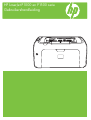 1
1
-
 2
2
-
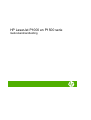 3
3
-
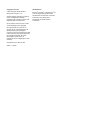 4
4
-
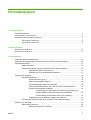 5
5
-
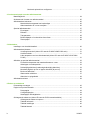 6
6
-
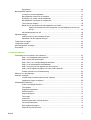 7
7
-
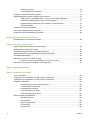 8
8
-
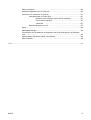 9
9
-
 10
10
-
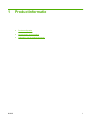 11
11
-
 12
12
-
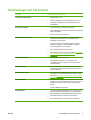 13
13
-
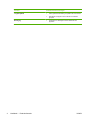 14
14
-
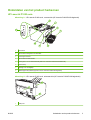 15
15
-
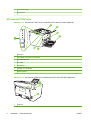 16
16
-
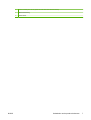 17
17
-
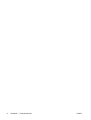 18
18
-
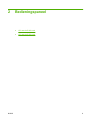 19
19
-
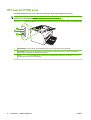 20
20
-
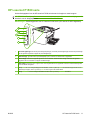 21
21
-
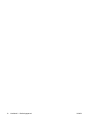 22
22
-
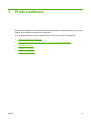 23
23
-
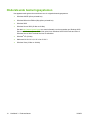 24
24
-
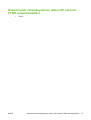 25
25
-
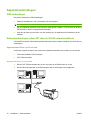 26
26
-
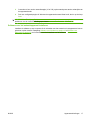 27
27
-
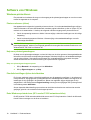 28
28
-
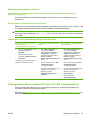 29
29
-
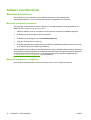 30
30
-
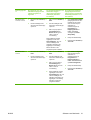 31
31
-
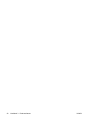 32
32
-
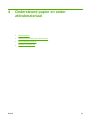 33
33
-
 34
34
-
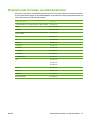 35
35
-
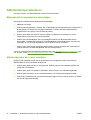 36
36
-
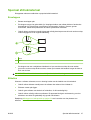 37
37
-
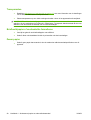 38
38
-
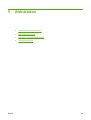 39
39
-
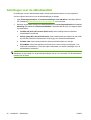 40
40
-
 41
41
-
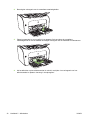 42
42
-
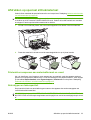 43
43
-
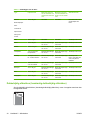 44
44
-
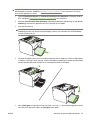 45
45
-
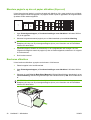 46
46
-
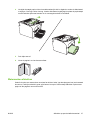 47
47
-
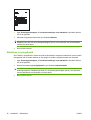 48
48
-
 49
49
-
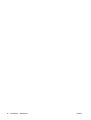 50
50
-
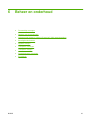 51
51
-
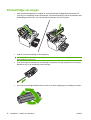 52
52
-
 53
53
-
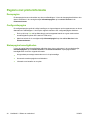 54
54
-
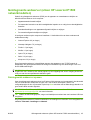 55
55
-
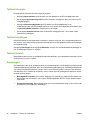 56
56
-
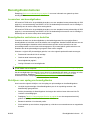 57
57
-
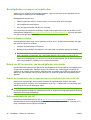 58
58
-
 59
59
-
 60
60
-
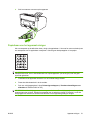 61
61
-
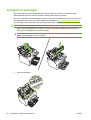 62
62
-
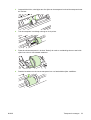 63
63
-
 64
64
-
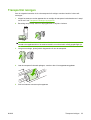 65
65
-
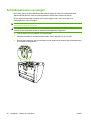 66
66
-
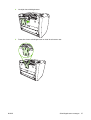 67
67
-
 68
68
-
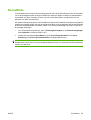 69
69
-
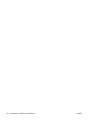 70
70
-
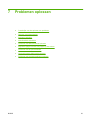 71
71
-
 72
72
-
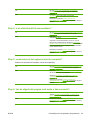 73
73
-
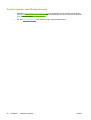 74
74
-
 75
75
-
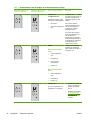 76
76
-
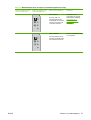 77
77
-
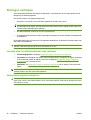 78
78
-
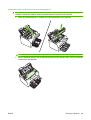 79
79
-
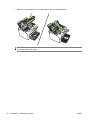 80
80
-
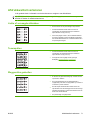 81
81
-
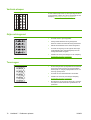 82
82
-
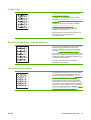 83
83
-
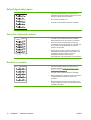 84
84
-
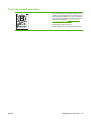 85
85
-
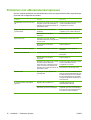 86
86
-
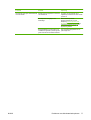 87
87
-
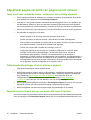 88
88
-
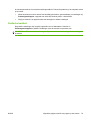 89
89
-
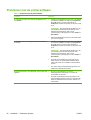 90
90
-
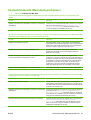 91
91
-
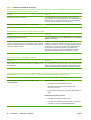 92
92
-
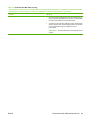 93
93
-
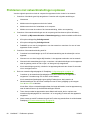 94
94
-
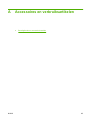 95
95
-
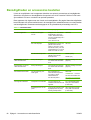 96
96
-
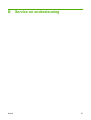 97
97
-
 98
98
-
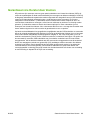 99
99
-
 100
100
-
 101
101
-
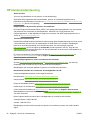 102
102
-
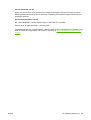 103
103
-
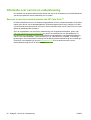 104
104
-
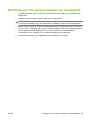 105
105
-
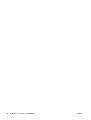 106
106
-
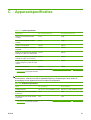 107
107
-
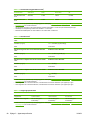 108
108
-
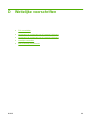 109
109
-
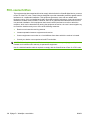 110
110
-
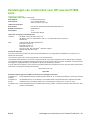 111
111
-
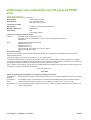 112
112
-
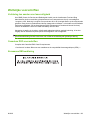 113
113
-
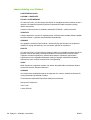 114
114
-
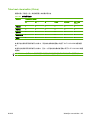 115
115
-
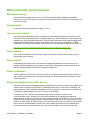 116
116
-
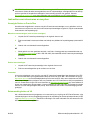 117
117
-
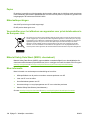 118
118
-
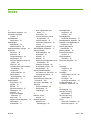 119
119
-
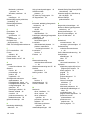 120
120
-
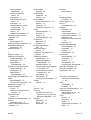 121
121
-
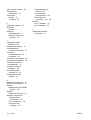 122
122
-
 123
123
-
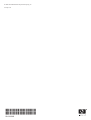 124
124
HP LaserJet P1006 Printer Handleiding
- Categorie
- Afdrukken
- Type
- Handleiding
- Deze handleiding is ook geschikt voor
Gerelateerde papieren
-
HP LaserJet 1020 Printer series Handleiding
-
HP LaserJet 1022n Handleiding
-
HP LaserJet P2010 Printer series Gebruikershandleiding
-
HP LaserJet Pro P1109 Printer series Handleiding
-
HP LASERJET 1018 PRINTER Handleiding
-
HP LASERJET 1000 PRINTER Handleiding
-
HP LASERJET1012 Handleiding
-
HP LaserJet 1300 Printer series Gebruikershandleiding
-
HP LaserJet 1220 All-in-One Printer series Handleiding
-
HP LaserJet M1120 Multifunction Printer series Handleiding